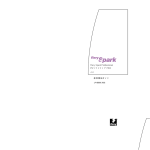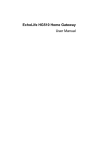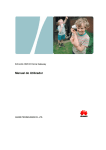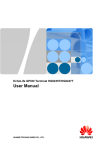Download 取扱説明書
Transcript
EchoLife HG8045D 取扱説明書 発行 01 日付 2014-09-01 HUAWEI TECHNOLOGIES CO., LTD. Copyright © Huawei Technologies Co., Ltd. 2014. All rights reserved. 文書による華為の事前承諾なしに、本書のいかなる部分も、いかなる形式またはいかなる手段によっても複製または 転載は許可されません。 商標および許諾 およびその他のファーウェイ(華為)の商標は華為技術有限公司の商標です。 このドキュメントに記載されているその他の商標はすべて、それぞれの所有者に帰属します。 注意 購入した製品、サービスおよび機能は華為とお客様の間の契約によって規定されます。本文書に記載されている製 品、サービスおよび機能の全体または一部は、購入範囲または使用範囲に含まれない場合があります。契約で規定 しない場合、本文書内の記述、情報、推奨事項はすべて「無保証(AS IS)」で提供されており、明示的または暗黙的な いかなる保証も約束も行いません。 この文書の記載内容は、予告なく変更されることがあります。この文書作成にあたっては内容の正確に最大限の注意 を払っておりますが、この文書内のいかなる説明、情報、推奨事項も、明示的または暗黙的に何らかの保証を行うも のではありません。 Huawei Technologies Co., Ltd. 住所: Huawei Industrial Base Bantian, Longgang Shenzhen 518129 People's Republic of China Webサイト: http://www.huawei.com Eメール: [email protected] 発行 01 (2014-09-01) Huawei Proprietary and Confidential Copyright © Huawei Technologies Co., Ltd. i EchoLife HG8045D 取扱説明書 本章について 本章について 目的 ギガビット対応パッシブ光ネットワーク(GPON)端末EchoLife HG8045D(以降 HG8045D と呼ぶ)は、ホームユーザー向けに設計された屋内光ネットワークユニット(ONU)です。 本 書では、HG8045Dの外観と仕様、およびその設定と使用方法について説明します。これに より、 HG8045Dについての知識を短期間で得ることができます。 製品バージョン 以下の表に、本書に関連する製品バージョンを示します。 製品名 製品バージョン EchoLife HG8045D V300R013C10 マークの表記 本書で使用するマークは、以下のように定義されています。 説明 マーク 危険 警告 注意 発行 01 (2014-09-01) 回避しなければ、死亡または重傷につながる、危険が差 し迫った状況を示しています。 回避しなければ、死亡または重傷につながるおそれのあ る、危険を伴う状況を示しています。 回避しなければ、軽傷または中程度の負傷につながるお それのある、危険を伴う状況を示しています。 Huawei Proprietary and Confidential Copyright © Huawei Technologies Co., Ltd. ii EchoLife HG8045D 取扱説明書 本章について マーク 説明 注意事項 回避しなければ、機器の損傷、データの喪失、パフォーマ ンスの 低下、予期しない結果につながるおそれのある、 危険を伴う状況を示します。 注意事項は、人体の損傷に関係のない行為に対処する ために使用されます。 注記 重要な情報、ベストプラクティス、ヒントなどを示します。 注記は、人体の損傷、機器の損傷、環境悪化に関係のな い情報に対処するために使用されます。 発行 01 (2014-09-01) Huawei Proprietary and Confidential Copyright © Huawei Technologies Co., Ltd. iii EchoLife HG8045D 取扱説明書 目次 目次 本章について.........................................................................................................................ii 1 安全上のご注意..................................................................................................................1 2 システム概要.......................................................................................................................3 2.1 製品概要.......................................................................................................................................................4 2.2 仕様..............................................................................................................................................................8 2.2.1 物理的仕様................................................................................................................................................8 2.2.2 プロトコルおよび規格..................................................................................................................................9 2.3 代表的なネットワークアプリケーション............................................................................................................9 3 同梱品一覧.......................................................................................................................10 4 設置..................................................................................................................................12 4.1 HG8045D の設置.......................................................................................................................................13 4.2 電源ケーブルの接続およびボタン設定.........................................................................................................14 5 管理画面へのログイン方法................................................................................................16 6 Web ページでのインターネットアクセスサービスの設定......................................................30 7 Web ページでの Wi-Fi アクセスサービスの設定................................................................32 8 Web ページのリファレンス.................................................................................................38 8.1 ステータス...................................................................................................................................................40 8.1.1 WAN 情報...............................................................................................................................................40 8.1.2 WLAN 情報.............................................................................................................................................40 8.1.3 Eth ポート情報.........................................................................................................................................41 8.1.4 DHCP 情報..............................................................................................................................................41 8.1.5 光学情報..................................................................................................................................................41 8.1.6 デバイス情報...........................................................................................................................................42 8.1.7 ユーザーデバイス情報.............................................................................................................................42 8.2 LAN............................................................................................................................................................43 8.2.1 LAN ホスト設定........................................................................................................................................43 8.2.2 DHCP サーバ設定...................................................................................................................................43 8.2.3 DHCP スタティック IP 設定.......................................................................................................................46 8.3 IPv6............................................................................................................................................................46 発行 01 (2014-09-01) Huawei Proprietary and Confidential Copyright © Huawei Technologies Co., Ltd. iv EchoLife HG8045D 取扱説明書 目次 8.3.1 LAN アドレス設定.....................................................................................................................................46 8.3.2 DHCPv6 スタティック IP 設定....................................................................................................................48 8.3.3 DHCPv6 情報..........................................................................................................................................49 8.4 WLAN.........................................................................................................................................................49 8.4.1 2.4G 基本ネットワーク設定 ......................................................................................................................49 8.4.2 2.4G 詳細ネットワーク設定.......................................................................................................................52 8.4.3 5G 基本ネットワーク設定..........................................................................................................................53 8.4.4 5G 詳細ネットワーク設定 .........................................................................................................................56 8.5 セキュリティ.................................................................................................................................................57 8.5.1 IP フィルタリング設定................................................................................................................................57 8.5.2 MAC フィルタリング設定...........................................................................................................................59 8.5.3 WLAN MAC フィルタリング設定................................................................................................................60 8.5.4 URL フィルタリング設定............................................................................................................................61 8.5.5 DoS 設定.................................................................................................................................................62 8.6 転送ルール.................................................................................................................................................62 8.6.1 DMZ 設定................................................................................................................................................62 8.6.2 ポートマッピング設定................................................................................................................................63 8.6.3 ポートトリガ設定.......................................................................................................................................65 8.7 ネットワークアプリ........................................................................................................................................66 8.7.1 USB アプリケーション...............................................................................................................................66 8.7.2 ホーム共有.............................................................................................................................................. 68 8.7.3 メディア共有.............................................................................................................................................69 8.7.4 ALG 設定.................................................................................................................................................69 8.7.5 UPnP 設定.............................................................................................................................................. 70 8.7.6 ARP 設定................................................................................................................................................ 71 8.7.7 DNS 設定................................................................................................................................................71 8.8 システムツール............................................................................................................................................72 8.8.1 リブート(再起動)......................................................................................................................................72 8.8.2 設定ファイル.............................................................................................................................................72 8.8.3 デフォルト設定の復元...............................................................................................................................73 8.8.4 保守.........................................................................................................................................................73 8.8.5 ログ......................................................................................................................................................... 74 8.8.6 時間設定..................................................................................................................................................74 8.8.7 拡張電力管理.......................................................................................................................................... 75 8.8.8 ログインパスワードの変更........................................................................................................................ 76 8.8.9 インジケータステータスの管理.................................................................................................................. 76 8.8.10 ご利用上の注意.....................................................................................................................................77 A 頭字語および略語............................................................................................................78 発行 01 (2014-09-01) Huawei Proprietary and Confidential Copyright © Huawei Technologies Co., Ltd. v EchoLife HG8045D 取扱説明書 1 安全上のご注意 1 安全上のご注意 本製品を正しく安全にお使いいただくために、ご使用の前にこの「安全上のご注意」をよくお 読みください。 基本的な要件 l 本製品は保管、輸送、および稼働時は乾燥した状態を保ってください。 l 本製品は保管、輸送、および稼働時は他の物体にぶつからないようにしてください。 l 本製品を設置する際にはメーカーの要件を必ず守ってください。 l 本製品を勝手に分解しないでください。本製品に異常がある場合は、サービス提供元 が指定するお問い合わせ先にご連絡ください。 l 本製品の構造、安全設計、性能設計を許可なく変更しないでください。 l 本製品を使用する際には各国・地域の法令を遵守し、他者の法的権利を尊重してくだ さい。 l 本製品がご不要になった際は、サービス提供元が指定するお問い合わせ先にご連絡く ださい。 l 本製品は直射日光の当たらない、風通しの良い場所に設置してください。 l 本製品は清潔な状態に保ってください。 l 本製品は水周りまたは湿った場所のそばに置かないでください。 l 本製品の上に物を置かないでください。熱や歪みにより本製品が損傷する場合があり ます。 l 放熱のため、機器の周囲に少なくとも10cm以上のスペースを確保してください。 l 本製品はヒーターやろうそくなどの熱源や火気の近くに置かないでください。 l 本製品を電子レンジ、冷蔵庫、携帯電話など、強力な磁場や磁界が発生する電子機器 のそばに置かないでください。 環境要件 使用上のご注意 l 付属の電源アダプタ以外は使用しないでください。 l 利用電圧は本製品の入力電圧の要件に適合している必要があります。 発行 01 (2014-09-01) Huawei Proprietary and Confidential Copyright © Huawei Technologies Co., Ltd. 1 EchoLife HG8045D 取扱説明書 1 安全上のご注意 l 本製品の電源アダプタは、たこ足配線にしないでください。たこ足配線にするとテーブル タップなどが過熱、劣化する可能性があり、危険です。 l 感電またはその他の危険を回避するために、電源プラグは清潔で乾燥した状態を保っ てください。 l ケーブルの抜き差しは、必ず機器を停止して、電源を切ってから行ってください。 l 雷が発生した場合には、電源を切って、電源ケーブル、モジュラーケーブル、電話線な どすべてのケーブルを抜いてください。 l 本製品を長期間使用しない場合には、電源を切って電源プラグを抜いてください。 l 本製品は水や液体で濡らさないようにしてください。水や他の液体で濡れた場合には、 すぐに電源を切って、本製品から電源ケーブルやモジュラーケーブルなどすべてのケー ブルを抜いてください。本製品が故障した場合にはサービス提供元が指定するお問い 合わせ先にご連絡ください。 l 損傷するおそれがあるため、ケーブルを踏みつけたり、引っ張ったり、引きずったり、無 理やり曲げたりしないでください。ケーブルが損傷すると、本製品が故障するおそれが あります。 l 損傷または劣化したケーブルは使用しないでください。 l 保護メガネを着用せずに直接光ポートを覗き込んだりしないでください。光ポートから放 射されるレーザーによって眼を痛めるおそれがあります。 l 発煙、異常な音、異臭などが発生したら、ただちに本製品の使用を中止して、電源を切 り、全てのケーブル(電源ケーブルやモジュラーケーブルなど)を抜いてください。本製 品に異常がある場合は、サービス提供元が指定するお問い合わせ先にご連絡くださ い。 l 金属部品などの異物が通気孔から本製品に入らないようにしてください。 l 引っかいた場所からはがれた塗装によって本製品に異常が発生するおそれがあるた め、本製品の外装を引っかいたりしないでください。塗装が本製品に入ると、ショートす るおそれがあります。また、はがれた塗装によって人体にアレルギー反応が発生するお それがあります。 l 部品や付属品を誤って飲み込むことがないように幼児の手の届かないところに設置し てください。 清掃上のご注意 l 本製品を清掃する前に、本製品を停止し、電源を切って、本製品から電源ケーブルや モジュラーケーブルなどすべてのケーブルを抜いてください。 l クリーニング液またはスプレー式洗浄剤を使用して本製品の外装を清掃しないでくださ い。柔らかい布を使用して清掃してください。 発行 01 (2014-09-01) Huawei Proprietary and Confidential Copyright © Huawei Technologies Co., Ltd. 2 EchoLife HG8045D 取扱説明書 2 システム概要 2 システム概要 本章について 本章では、HG8045Dの概要を示します。 2.1 製品概要 ここでは、HG8045Dの外観を示し、そのポートとLED種別について説明します。 2.2 仕様 ここでは、HG8045Dの物理的仕様やHG8045Dが準拠している規格およびプロトコルなどの 仕様について説明します。 2.3 代表的なネットワークアプリケーション ここでは、HG8045Dの代表的なネットワークアプリケーションについて説明します。 発行 01 (2014-09-01) Huawei Proprietary and Confidential Copyright © Huawei Technologies Co., Ltd. 3 EchoLife HG8045D 取扱説明書 2 システム概要 2.1 製品概要 ここでは、HG8045Dの外観を示し、そのポートとLED種別について説明します。 HG8045Dは、個人宅向の屋内光ネットワーク端末です。筐体は自然放熱材でできていて、 光ポートは防塵設計を採用し、ラバープラグがついています。このため外観がすっきりしてい て、エネルギー効率に優れています。設置場所に縦置きで設置できるため、様々な環境での ユーザーの設置要件に適合します。 注意事項 HG8045Dは屋内での使用に限定されます。HG8045Dを屋外または屋外のキャビネットに 設置しないでください。 外観 図 2-1に、縦置きスタンドに設置したHG8045Dの外観を示します。 図 2-1 HG8045D 正面の外観 発行 01 (2014-09-01) Huawei Proprietary and Confidential Copyright © Huawei Technologies Co., Ltd. 4 EchoLife HG8045D 取扱説明書 2 システム概要 図 2-2 HG8045D 背面の外観 表 2-1では、HG8045Dの各ポートおよびボタンの機能について説明します。 表 2-1 HG8045D のポートおよびボタンの機能 ポート/ボタン 機能 POWER 電源アダプタまたはバックアップ電源ユニッ トに接続するために使用する電源ポート。 TA 関連パラメータを設定した後に電話機また はファクシミリに接続するために使用するオ ートセンシング10/100/1000M Base-Tイー サネットポート(RJ-45)。 LAN1~LAN3 PCやTV等に接続するために使用するオー トセンシング10/100/1000M Base-Tイーサ ネットポート(RJ-45)。 USB USBストレージデバイスに接続するために 使用するUSBポート。 RESET リセットボタン。このボタンを数秒間押下す ると、本製品がリセットされます。このボタン を長時間(10秒以上)押し続けると、本製品 が工場出荷時の設定に戻った後、リセットさ れます。 WLAN 無線LAN機能(Wi-Fi)を有効または無効に するために使用するボタンです。この機能 はデフォルトで有効になっています。 発行 01 (2014-09-01) Huawei Proprietary and Confidential Copyright © Huawei Technologies Co., Ltd. 5 EchoLife HG8045D 取扱説明書 2 システム概要 ポート/ボタン 機能 WPS 無線LANデータ暗号化機能を有効または無 効にするために使用するWi-Fi保護設定 (WPS)ボタンです。この機能はデフォルトで 無効になっています。 LED 種別 図 2-3に、HG8045DのLED種別を示します。 図 2-3 HG8045D のLED種別 表 2-2では、HG8045DのLED種別の意味について説明します。 表 2-2 HG8045D のLED種別の意味 LED種別 LED色 LED状態 説明 POWER 緑 点灯 HG8045Dの電源が オンになっていま す。 オフ 電源が切れていま す。 発行 01 (2014-09-01) Huawei Proprietary and Confidential Copyright © Huawei Technologies Co., Ltd. 6 EchoLife HG8045D 取扱説明書 2 システム概要 LED種別 LED色 LED状態 説明 LINE 緑 点灯 HG8045Dの認証に 成功しています。 点滅 HG8045Dの認証中 です。 オフ HG8045Dが認証さ れていません。 点灯 光リンクで障害が発 生しています。 点滅 システムをアップグレ ードしています。 オフ 光リンクが正常で す。 点灯 インターネットに正常 に接続されていま す。 点滅 DHCPを使用して、 HG8045DはIPアド レスを取得してい ま す。 オフ HG8045DはIPアド レスを取得していま せん。 点灯 LAN接続されていま す。 点滅 LAN接続でデータ通 信中です。 オフ LANポートに機器が 接続されていませ ん。 点灯 TA接続されていま す。 点滅 TA接続でデータ通 信中です。 オフ TAポートに機器が接 続されていません。 点灯 Wi-Fi機能は 2.4GHzで利用可能 です。 ALARM 赤 WAN 緑 LAN1~LAN3 TA 2.4G WiFi 発行 01 (2014-09-01) 緑 緑 緑 Huawei Proprietary and Confidential Copyright © Huawei Technologies Co., Ltd. 7 EchoLife HG8045D 取扱説明書 2 システム概要 LED種別 5G WiFi WPS LED色 LED状態 説明 点滅 Wi-Fi端末が 2.4GHzで HG8045Dにアクセ スしています。 オフ Wi-Fi機能は 2.4GHzでは利用で きません。 点灯 Wi-Fi機能は5GHz で利用可能です。 点滅 Wi-Fi端末が5GHz でHG8045Dにアク セスしています。 オフ Wi-Fi機能は5GHz で利用できません。 緑 点灯 WPS機能が有効に なっていて、Wi-Fi端 末がHG8045Dに正 常にアクセスしてい ます。 黄色 点滅 Wi-Fi端末が HG8045Dにアクセ スしています。 赤 点滅 Wi-Fi端末が HG8045Dへのアク セスに失敗していま す。 - オフ WPS機能が有効に なっていません。 緑 2.2 仕様 ここでは、HG8045Dの物理的仕様やHG8045Dが準拠している規格およびプロトコルなどの 仕様について説明します。 2.2.1 物理的仕様 ここでは、寸法、重量、電圧範囲、動作環境パラメータなど、HG8045Dの物理的仕様につい て説明します。 表 2-3に、HG8045Dの物理的仕様を示します。 発行 01 (2014-09-01) Huawei Proprietary and Confidential Copyright © Huawei Technologies Co., Ltd. 8 EchoLife HG8045D 取扱説明書 2 システム概要 表 2-3 HG8045D の物理的仕様 項目 仕様 寸法(幅 x 奥行き x 高さ) HG8045D: 235 mm × 30 mm × 195 mm 縦置きスタンド: 235 mm x 75 mm x 10 mm 重量 約595g システム全体の電源 12V DC、2A 電源アダプタ入力 100 V ~ 240 V、50 Hz / 60 Hz 最大消費電力 18.5W 以下 周囲温度 0℃~+40℃ 保管および輸送温度 -40℃~+70℃ 周囲湿度 5% ~ 95%(結露なし) 2.2.2 プロトコルおよび規格 ここでは、HG8045Dが準拠しているプロトコルおよび規格を示します。 l GPON: ITU-T勧告G.984 l マルチキャスト: IGMPv2、IGMPv3、およびIGMPスヌーピング l ルーティング: ネットワークアドレス変換(NAT)およびアプリケーションレベルゲートウェ イ(ALG) l LANインターフェース: IEEE 802.3/IEEE 802.3u/IEEE 802.3ab l USB: USB 1.1/USB 2.0 l Wi-Fi: IEEE 802.11a/b/g/n l CPE WAN管理プロトコル: TR-069 2.3 代表的なネットワークアプリケーション ここでは、HG8045Dの代表的なネットワークアプリケーションについて説明します。 HG8045Dはネットワーク端末としてGPONアクセスレイヤに配備され、上り光ポートを介して 個人宅ユーザーをインターネットに接続します。ローカルエリアネットワーク(LAN)側(すなわ ち、ユーザー側)から見ると、HG8045Dには豊富なハードウェアポートが用意されていて、個 人宅ユーザーのさまざまなネットワーク要件が満たされます。 発行 01 (2014-09-01) Huawei Proprietary and Confidential Copyright © Huawei Technologies Co., Ltd. 9 EchoLife HG8045D 取扱説明書 3 同梱品一覧 3 同梱品一覧 本章では、図 3-1に示すように、HG8045D、縦置きスタンド、電源アダプタなど、荷箱に入っ ているものについて説明します。 図 3-1 荷箱 発行 01 (2014-09-01) Huawei Proprietary and Confidential Copyright © Huawei Technologies Co., Ltd. 10 EchoLife HG8045D 取扱説明書 3 同梱品一覧 表 3-1 同梱品一覧 名前 図 HG8045D本体 縦置きスタンド 電源ケーブルおよび電源アダプタ LANケーブル(1本)(ストレート) 簡易ユーザーガイド 発行 01 (2014-09-01) Huawei Proprietary and Confidential Copyright © Huawei Technologies Co., Ltd. 11 EchoLife HG8045D 取扱説明書 4 設置 4 設置 本章について 本章では、HG8045Dを設置し、ケーブルを接続する手順について説明します。 4.1 HG8045Dの設置 ここでは、HG8045Dの設置方法について説明します。 4.2 電源ケーブルの接続およびボタン設定 ここでは、HG8045Dのポートを他のデバイスに接続する手順について説明します。 発行 01 (2014-09-01) Huawei Proprietary and Confidential Copyright © Huawei Technologies Co., Ltd. 12 EchoLife HG8045D 取扱説明書 4 設置 4.1 HG8045D の設置 ここでは、HG8045Dの設置方法について説明します。 はじめに ご使用の前に本体にスタンドを取り付けて縦置きにしてください。壁や天井など別の場所に 設置したり、屋外または屋外のキャビネットに設置したりしないでください。 手順 ステップ 1 HG8045D本体の“光コネクタカバー”をとりはずし、用意された光ファイバーを光コネクタに 接続します。その後、光コネクタカバーを差し込みます。 注意事項 l 光ポートには、ラバープラグが付いており、光ファイバーが接続されます。 l 光ポートに接続する光コネクタはSC/UPCコネクタです。 l ファイバーが正常に動作するには、ファイバーの曲げ半径を30mm以上にしてください。 ステップ 2 HG8045D本体を縦置きスタンドに取り付けます。 発行 01 (2014-09-01) Huawei Proprietary and Confidential Copyright © Huawei Technologies Co., Ltd. 13 EchoLife HG8045D 取扱説明書 4 設置 ステップ 3 縦置きスタンドを取り付けたHG8045Dを設置場所に縦置きにします。 4.2 電源ケーブルの接続およびボタン設定 ここでは、HG8045Dのポートを他のデバイスに接続する手順について説明します。 手順 ステップ 1 電源アダプタを DC IN ポートに接続し、電源ケーブルをAC電源コンセントに接 続します。 HG8045Dの電源が正常にオンになると、LED が以下の図のように 点灯します。 発行 01 (2014-09-01) Huawei Proprietary and Confidential Copyright © Huawei Technologies Co., Ltd. 14 EchoLife HG8045D 取扱説明書 4 設置 図 4-1 HG8045D の電源が正常にオンになると点灯する LED ステップ 2 モジュラーケーブルでTAポート(イーサネットポート)にTA機能のある電話機またはファクシ ミリを接続します。 ステップ 3 モジュラーケーブルでLANポートにPCまたはTVを接続します。 ステップ 4 USBデータケーブルでUSBポートにUSBストレージデバイスを接続します。 ステップ 5 Wi-Fi機能はデフォルトで有効になっています。Wi-Fi無線アクセス機能を有効/無効にするに は、側面のWLANボタンを押します。 ステップ 6 無線アクセス用WPS(Wi-Fi 保護設定)暗号化機能を有効にするには、側面の WPSボタン を押します。 注記 WPS 暗号化機能を有効にするには、あらかじめソフトウェア内で WPS 暗号化機能が 設定されている必 要があります。WPS ボタンを押しても WPS 暗号化機能が有効にな らない場合、サービス提供元の指定 するお問い合わせ先にお問い合わせください。 HG8045D が外部デバイスへの接続に成功し、WPS 機能 が有効になっている場合、 LED は以下の図のように点灯します。 図 4-2 HG8045D が外部デバイスへの接続に成功すると点灯する LED 注記 LAN1、LAN2、LAN3、TAが接続されていて、2.4G Wi-Fiおよび5G Wi-Fiそれぞれについて有効化(「WLAN の有効化」)設定をしている場合、上記の図のように点灯します。 WAN データをWeb ページで設定し、インターネットに正常に接続されると、WAN イン ジケータが緑色に点 灯します。 発行 01 (2014-09-01) Huawei Proprietary and Confidential Copyright © Huawei Technologies Co., Ltd. 15 EchoLife HG8045D 取扱説明書 5 管理画面へのログイン方法 5 管理画面へのログイン方法 本章では、Webページを介してHG8045Dにログインするためのユーザー名/パスワードおよ び手順について説明します。 はじめに 管理画面へのログインを行う前に表 5-1初期設定情報一覧「PCのIPアドレスとサブネットマ スク」に記載した設定が完了していることを確認してください。 表 5-1 初期設定情報一覧 項目 説明 ユーザー名とパスワード デフォルト設定: l ユーザー: – ユーザー名:admin – パスワード:admin 注意事項 l ログインしてから5分間何も操作が実行 されないと、ログインがタイムアウトして 自動的にログアウトされ、ログイン待ち状 態に戻ります。ユーザー名とパスワード を入力すると、ユーザーアカウントのロッ クを解除できます。 l 間違ったユーザー名とパスワードが3回 続けて入力されると、システムはロックさ れます。1分後に自動的にシステムのロ ックが解除されます。 l 初期のユーザー名とパスワードを使用し てWebページからログイン後、パスワー ドを変更してください。 LAN IPアドレスとサブネットマスク デフォルト設定: l IPアドレス:192.168.1.1 l サブネットマスク:255.255.255.0 発行 01 (2014-09-01) Huawei Proprietary and Confidential Copyright © Huawei Technologies Co., Ltd. 16 EchoLife HG8045D 取扱説明書 5 管理画面へのログイン方法 項目 説明 PCのIPアドレスとサブネットマスク PCで自動的にIPアドレスを取得するよう設 定して、PCのIPアドレスがHG8045Dの LAN IPアドレスと同じサブネット内に属する よう設定します。 例: l IPアドレス:192.168.1.100 l サブネットマスク:255.255.255.0 手順 ステップ 1 付属のLANケーブルを使用して、HG8045D本体のLANポートとPC端末を接続します。 ステップ 2 PCで自動的にIPアドレスを取得します。また、PCのIPアドレスがHG8045Dの管理用IPアド レスと同じサブネット内に属していることを確認します。 本書はPCで自動的にIPアドレスを取得する方法について、Windows 8、Windows 7、 Windows XP、Mac OS X 10.8.2の各OSごとに説明しています。 l Windows 8のケース 1. OSにログインした後、図 5-1に示すように[デスクトップ]を選択します。 図 5-1 スタート画面 2. 発行 01 (2014-09-01) [デスクトップ]画面に入り、画面の右下または右上にマウスポインターを移動する と、チャームが表示されます。チャームから[設定]ボタンを選択します。 Huawei Proprietary and Confidential Copyright © Huawei Technologies Co., Ltd. 17 EchoLife HG8045D 取扱説明書 5 管理画面へのログイン方法 図 5-2 [設定]ボタン 3. [設定]画面からコントロールパネルを選択します。 図 5-3 [コントロールパネル]ボタン 4. 発行 01 (2014-09-01) [コントロールパネル]を表示したら、図 5-4に示すように[ネットワークとインターネッ ト]の下の[ネットワークの状態とタスクの表示]を選択します。 Huawei Proprietary and Confidential Copyright © Huawei Technologies Co., Ltd. 18 EchoLife HG8045D 取扱説明書 5 管理画面へのログイン方法 図 5-4 [コントロール パネル]ウィンドウ 5. [ネットワークの状態とタスクの表示]を選択したら、図 5-5に示すような[ネットワーク と共有センター]ウィンドウが表示されます。 図 5-5 [ネットワークと共有センター]ウィンドウ 6. 発行 01 (2014-09-01) [アクティブなネットワークの表示]エリアの[イーサネット]を選択します。図 5-6に示す ような[イーサネットの状態]ダイアログボックスが表示されます。 Huawei Proprietary and Confidential Copyright © Huawei Technologies Co., Ltd. 19 EchoLife HG8045D 取扱説明書 5 管理画面へのログイン方法 図 5-6 [イーサネットの状態]ウィンドウ 7. [プロパティ]を選択すると、図 5-7のような[イーサネットのプロパティ]ダイアログボッ クスが表示されます。 図 5-7 [イーサネットのプロパティ]ダイアログボックス 発行 01 (2014-09-01) Huawei Proprietary and Confidential Copyright © Huawei Technologies Co., Ltd. 20 EchoLife HG8045D 取扱説明書 5 管理画面へのログイン方法 8. [ネットワーク]タブを選択して、[この接続は次の項目を使用します]リストボックス内 の[インターネット プロトコル バージョン 4 (TCP/IPv4)]をダブル選択します。図 5-8 のような[インターネット プロトコル バージョン 4 (TCP/IPv4)のプロパティ]ダイアログ ボックスが表示されます。 図 5-8 [インターネット プロトコル バージョン 4 (TCP/IPv4)のプロパティ]ダイアログ ボックス 9. [全般]タブを選択して、図 5-8に示すような[IP アドレスを自動的に取得する]と[DNS サーバのアドレスを自動的に取得する]を選択します。 10. [OK]を選択して設定を完了して、[イーサネットの状態]ダイアログボックスに戻りま す。 11. [OK]を選択して設定を完了します。 l Windows 7のケース 1. 発行 01 (2014-09-01) ボタン)を選択 OSにログインした後、[スタートボタン](デスクトップの左下隅の し、[コントロール パネル]を選択すると、図 5-9に示すような[コントロール パネル]ウ ィンドウが表示されます。 Huawei Proprietary and Confidential Copyright © Huawei Technologies Co., Ltd. 21 EchoLife HG8045D 取扱説明書 5 管理画面へのログイン方法 図 5-9 [コントロール パネル]ダイアログボックス 2. [ネットワークとインターネット]の下の[ネットワークの状態とタスクの表示]を選択しま す。図 5-10に示すような[ネットワークと共有センター]ウィンドウが表示されます。 図 5-10 [ネットワークと共有センター]ウィンドウ 3. 発行 01 (2014-09-01) [アクティブなネットワークの表示]エリアの[ローカル エリア接続]を選択します。図 5-11に示すような[ローカル エリア接続の状態]ダイアログボックスが表示されます。 Huawei Proprietary and Confidential Copyright © Huawei Technologies Co., Ltd. 22 EchoLife HG8045D 取扱説明書 5 管理画面へのログイン方法 図 5-11 [ローカル エリア接続の状態]ダイアログボックス 4. [プロパティ]を選択すると、図 5-12のような[ローカル エリア接続のプロパティ]ダイア ログボックスが表示されます。 図 5-12 [ローカル エリア接続のプロパティ]ダイアログボックス 発行 01 (2014-09-01) 5. [ネットワーク]タブを選択して、[この接続は次の項目を使用します]リストボックス内 の[インターネット プロトコル バージョン 4 (TCP/IPv4)]をダブル選択します。図 5-13 のような[インターネット プロトコル バージョン 4 (TCP/IPv4)のプロパティ]ダイアログ ボックスが表示されます。 6. [全般]タブを選択して、図 5-13に示すような[IP アドレスを自動的に取得する]と[DNS サーバのアドレスを自動的に取得する]を選択します。 Huawei Proprietary and Confidential Copyright © Huawei Technologies Co., Ltd. 23 EchoLife HG8045D 取扱説明書 5 管理画面へのログイン方法 図 5-13 [インターネット プロトコル バージョン 4 (TCP/IPv4)のプロパティ]ダイアログ ボックス 7. [OK]を選択して設定を完了して、[ローカルエリア接続の状態]ダイアログボックスに 戻ります。 8. [OK]を選択して設定を完了します。 l Windows XPのケース 1. OSにログインした後、デスクトップの左下隅の[スタート]から[コントロール パネル]を 選択すると、図 5-14のような[コントロール パネル]ウィンドウが表示されます。 図 5-14 [コントロール パネル]ダイアログボックス 2. 発行 01 (2014-09-01) [ネットワーク接続]をダブル選択すると、図 5-15のような[ネットワーク接続]ウィンド ウが表示されます。 Huawei Proprietary and Confidential Copyright © Huawei Technologies Co., Ltd. 24 EchoLife HG8045D 取扱説明書 5 管理画面へのログイン方法 図 5-15 [ネットワーク接続]ウィンドウ 3. [ローカル エリア接続]をダブル選択すると、図 5-16のような[ローカル エリア接続の 状態]ダイアログボックスが表示されます。 図 5-16 [ローカル エリア接続の状態]ダイアログボックス 4. 発行 01 (2014-09-01) [全般]タブを選択して、[プロパティ]を選択します。図 5-17のような[ローカル エリア接 続のプロパティ]ダイアログボックスが表示されます。 Huawei Proprietary and Confidential Copyright © Huawei Technologies Co., Ltd. 25 EchoLife HG8045D 取扱説明書 5 管理画面へのログイン方法 図 5-17 [ローカル エリア接続のプロパティ]ダイアログボックス 5. [全般]タブを選択して、[この接続は次の項目を使用します]リストボックス内の[インタ ーネット プロトコル (TCP/IP)]をダブル選択します。図 5-18のような[インターネット プロトコル (TCP/IP)のプロパティ]ダイアログボックスが表示されます。 6. [全般]タブを選択して、図 5-18に示すような[IP アドレスを自動的に取得する]と[DNS サーバのアドレスを自動的に取得する]を選択します。 図 5-18 [インターネット プロトコル (TCP/IP)のプロパティ]ダイアログボックス 発行 01 (2014-09-01) 7. [OK]を選択して設定を完了して、[ローカル エリア接続のプロパティ]ダイアログボッ クスに戻ります。 8. [OK]を選択して設定を完了します。 Huawei Proprietary and Confidential Copyright © Huawei Technologies Co., Ltd. 26 EchoLife HG8045D 取扱説明書 5 管理画面へのログイン方法 l Mac OS X 10.8.2 1. OSにログインした後、デスクトップ下部の[システム環境設定]を選択すると、図 5-19 と図 5-20に示すような[システム環境設定]ウィンドウが表示されます。 図 5-19 [システム環境設定]ラベル 図 5-20 [システム環境設定]ウィンドウ 発行 01 (2014-09-01) 2. [インターネットとワイヤレス]エリアの[ネットワーク]を選択します。図 5-21に示すよう な[ネットワーク]ダイアログボックスが表示されます。 3. 図 5-21に示すように[IPv4 の構成]メニューから[DHCP サーバを使用]を選択し、[適 用]を選択して設定を完了します。 Huawei Proprietary and Confidential Copyright © Huawei Technologies Co., Ltd. 27 EchoLife HG8045D 取扱説明書 5 管理画面へのログイン方法 図 5-21 [ネットワーク]ダイアログボックス ステップ 3 Webページにログインします。 1. WebブラウザのアドレスバーにHG8045Dの管理用IPアドレスを入力して、 Enterを押 します。 ログイン画面が表示されます。デフォルトのIPアドレスは 192.168.1.1です。ロ グイン画面で言語を選択し、ユーザー名とパスワード(デ フォルトのユーザー名: admin、デフォルトのパスワード: admin)を入力して、「ロ グイン」を選択します。 図 5-22 [ログイン画面] 2. 発行 01 (2014-09-01) 以下の画面で新しいパスワードを設定してください。 Huawei Proprietary and Confidential Copyright © Huawei Technologies Co., Ltd. 28 EchoLife HG8045D 取扱説明書 発行 01 (2014-09-01) 5 管理画面へのログイン方法 Huawei Proprietary and Confidential Copyright © Huawei Technologies Co., Ltd. 29 EchoLife HG8045D 取扱説明書 6 6 Web ページでのインターネットアクセスサービスの設定 Web ページでのインターネットアクセスサービス の設定 本章では、Webページでインターネットアクセスサービスを設定する方法の例を示します。 事前の要件 l Webページにログインしてサービス設定を行うための環境設定が完了しており、Webペ ージへのログインに成功していること。詳細は、5 管理画面へのログイン方法をご参照 ください。 l ユーザーPCがモジュラーケーブルでHG8045DのLANポートに接続されていること。詳 細は、4.2 電源ケーブルの接続およびボタン設定をご参照ください。 はじめに インターネットアクセスサービス: ONU上でIPoEが実施されます。この際のIPアドレスはONU のDHCP IPアドレスプールから割り当てられます。ONUはまずキャリアネットワークデバイス に接続され、その後レイヤ3ルーティングモードで上位レイヤネットワークに接続され、高速イ ンターネットアクセスサービスを提供します。 手順 ステップ 1 LANポートのパラメータを設定します。 上部のメニューより[LAN]タブを選択し、左側のナビゲーションツリーから図 6-1に示すよう に、[LANホスト設定]を選択します。 図 6-1 LAN の基本設定 発行 01 (2014-09-01) Huawei Proprietary and Confidential Copyright © Huawei Technologies Co., Ltd. 30 EchoLife HG8045D 取扱説明書 6 Web ページでのインターネットアクセスサービスの設定 ステップ 2 DHCPサーバのパラメータを設定します。 上部のメニューより[LAN]タブを選択し、左側のナビゲーションツリーから[DHCPサーバ設 定]を選択します。右側のメイン表示部分で、ゲートウェイとして機能するONTの、LAN側の DHCPアドレスプールを設定できます。設定後、図 6-2に示すように、LANポートに接続され たPCはアドレスプールからIPアドレスを自動的に取得できます。 図 6-2 DHCP サーバ設定 結果 インターネットアクセスサービス: PCはDHCPモードでONUによって割り当てられたIPアドレ スを自動で取得します。IPoEがONU上で正常に実行されると、ユーザーはインターネットに アクセスできるようになります。 発行 01 (2014-09-01) Huawei Proprietary and Confidential Copyright © Huawei Technologies Co., Ltd. 31 EchoLife HG8045D 取扱説明書 7 7 Web ページでの Wi-Fi アクセスサービスの設定 Web ページでの Wi-Fi アクセスサービスの設定 本章では、WebページでWi-Fiアクセスサービスを設定する方法の例を示します。 事前の要件 l Webページにログインしてサービス設定を行うための環境設定が完了しており、Webペ ージへのログインに成功していること。詳細は、5 管理画面へのログイン方法をご参照 ください。 l Wi-Fi機能を搭載した端末が用意されていること。 はじめに Wi-Fiワイヤレスアクセスサービスは、レイヤ3ルーティングWi-Fiサービスです。 サービスセットID(SSID)検索がPC上で実行されます。認証に成功すると、PCはONUの DHCPアドレスプールからIPアドレスを割り当てられ、IPoEがONU上で実行されます。 HG8045Dは2.4GHzおよび5GHz Wi-Fi機能をサポートします。2.4GHz Wi-Fiと5GHz WiFiの設定方法は同じです。本書では例として、2.4GHz Wi-Fiの設定を使用します。 手順 ステップ 1 2.4GHz Wi-Fiサービスを設定します。 上部のメニューより[WLAN]タブを選択し、左側のナビゲーションツリーから[2.4G基本ネット ワーク設定]を選択します。右側のメイン表示部分で、図 7-1に示すように、2.4G Wi-Fiネット ワークの基本パラメータを設定します。 発行 01 (2014-09-01) Huawei Proprietary and Confidential Copyright © Huawei Technologies Co., Ltd. 32 EchoLife HG8045D 取扱説明書 7 Web ページでの Wi-Fi アクセスサービスの設定 図 7-1 2.4G 基本ネットワーク設定 表 7-1で、2.4G基本ワイヤレスネットワーク設定について説明します。 表 7-1 2.4G 基本ワイヤレスネットワーク設定 パラメータ 説明 WLANの有効化 ワイヤレスネットワークを有効にするかどうかを指定します。 以下のパラメータは、ワイヤレスネットワークが有効になって いる場合にのみ設定できます。 SSID名 ワイヤレスネットワークの名前を指定します。これは、各種ワ イヤレスネットワークを区別するために使用されます。 タブ文 字無しで、最大32文字から構成されます。 SSIDの有効化 接続を有効にするかどうかを指定します。 接続デバイス数 STAの数を指定します。1 ~ 32の範囲で指定します。 発行 01 (2014-09-01) Huawei Proprietary and Confidential Copyright © Huawei Technologies Co., Ltd. 33 EchoLife HG8045D 取扱説明書 7 Web ページでの Wi-Fi アクセスサービスの設定 パラメータ 説明 SSIDのブロードキャスト ブロードキャストを有効にするか非表示にするかを指定しま す。 l このオプションボックスを選択した場合、SSIDのブロードキ ャスト機能が有効になるように指定されます。 ONTは、 SSID、すなわちワイヤレスネットワークの名前を定期的に ブロードキャストします。 このような方法で、STAはワイヤ レスネットワークを検索できます。 l このオプションボックスを選択しなかった場合は、SSIDの ブロードキャスト機能が無効になるように指定されます。 SSIDを非表示にすると、STAはワイヤレスネットワークを 検索できなくなり、SSIDは要求しない限り取得できなくなり ます。 WMMの有効化 Wi-Fiマルチメディアを有効にするかどうかを指定します。 認証モード ワイヤレスネットワークへのアクセスを要求するSTAの認証モ ードを指定します。 このモードは、オープン、共有、WPAPreShared Key、WPA2 Pre-Shared Key、WPA/WPA2 PreShared Key、WPAエンタープライズ、WPA2エンタープライ ズ、WPA/WPA2エンタープライズから指定できます。 これは、デフォルトでは、WPA/WPA2 Pre-Shared Keyに設 定されています 。 暗号化モード ワイヤレスネットワークへのアクセスを要求するSTAの暗号化 モードを指定します。 暗号化モードと暗号化パラメータは、認 証モードによって異なります。 l 認証モードがオープンに設定されている場合、暗号化モー ドはNoneまたはWEPに設定できます。 l 認証モードが共有に設定されている場合、暗号化モードは WEPに設定できます。 l 認証モードがWPA Pre-SharedKey、WPA2 Pre-Shared Key、WPA/WPA2 Pre-Shared Key、WPAエンタープライ ズ、WPA2エンタープライズ、WPA/WPA2エンタープライ ズに設定されている場合、暗号化モードはAES、TKIP、 TKIP&AESに設定できます。 WPA PreSharedKey WPA共有キーを指定します。有効な値は、8 ~ 63のASCIIコ ードまたは64の16進数字から構成されます。 WPAグループキー更新 間隔 WPAグループキーを生成する間隔を指定します。単位は秒 です。 有効な値の範囲は600 ~ 86400です。 WPSを有効にする WPSを有効にするかどうかを指定します。 WPSモード WPSモードを指定します。有効な値は、PBC、PIN、AP-PIN です。 PBC WPSモードがPBCに設定されている場合は、WPSを起動を 選択してPBCモードを開始することができます。 発行 01 (2014-09-01) Huawei Proprietary and Confidential Copyright © Huawei Technologies Co., Ltd. 34 EchoLife HG8045D 取扱説明書 7 Web ページでの Wi-Fi アクセスサービスの設定 上部のメニューより[WLAN]タブを選択し、左側のナビゲーションツリーから[2.4G詳細ネット ワーク設定]を選択します。 右側のメイン表示部分で、図 7-2に示すように、2.4G Wi-Fiネッ トワークの拡張パラメータを設定します。 注記 [ WLANの有効化]が [2.4G基本ネットワーク設定]で選択されていない場合、このページは空白になりま す。 図 7-2 2.4G 詳細ネットワーク設定 表 7-2で、ワイヤレスネットワークの拡張パラメータについて説明します。 表 7-2 ワイヤレスネットワークの拡張パラメータ パラメータ 説明 送信出力 無線信号の送信光出力を指定します。 これは、20%、40%、 60%、80%、100%に設定できます。値が大きくなればなるほ ど、無線信号のカバレッジが向上します。 チャネル ワイヤレスネットワークのチャネルを指定します。チャネル は、自動の値によって異なります。 チャネル幅 無線のチャネル幅を指定します。これは、Auto 20/40 MHz、 20 MHz、40 MHzに設定できます。 モード サポートされるワイヤレスネットワークモードを指定します。こ れは、802.11b、802.11g、802.11b/g、 802.11b/g/nに設定 できます。 DTIM間隔 DTIMの送信間隔を指定します。値の範囲は1 ~ 255で、デ フォルト値は1です。 発行 01 (2014-09-01) Huawei Proprietary and Confidential Copyright © Huawei Technologies Co., Ltd. 35 EchoLife HG8045D 取扱説明書 7 Web ページでの Wi-Fi アクセスサービスの設定 パラメータ 説明 ビーコン間隔 ビーコンの送信間隔を指定します。ビーコンは、他のアクセス ポイントデバイスまたはネットワーク制御デバイスとの通信に 使用されます。値の範囲は20ms ~ 1000msで、デフォルト値 は100msです。 RTS閾値 送信要求(RTS)の閾値を指定します。これは、無線LANのデ ータ伝送での競合を回避するために使用されます。 RTS閾値が小さければ小さいほど、 RTSパケットの伝送周波 数が高くなり、中断や競合からのシステム復旧が早くなりま す。ただし、使用される帯域幅が大きくなり、これは他のネット ワークデータパケットのスループットに影響します。 値の範囲は1バイト~ 2346バイトで、デフォルト値は2346バ イトです。 フラグメント閾値 フラグメント閾値を指定します。パケットのサイズがこの閾値 よりも大きい場合、パケットは分割されます。フラグメントの伝 送が中断されると、正常に伝送されなかった部分のみ、再伝 送される必要があります。 値の範囲は256バイト~ 2346バイトで、デフォルト値は 2346 バイトです。 ステップ 2 2.4GHz Wi-Fi 接続のステータスを確認します。 上部のメニューより[ステータス]タブを選択し、左側のナビゲーションツリーから[デバイス情 報]を選択します。 それにより、右側のメイン表示部分で、 WLAN情報、WLANパケット統計 情報、 SSID情報などの情報を、図 7-3に示すように照会できます。 図 7-3 Wi-Fi 情報 発行 01 (2014-09-01) Huawei Proprietary and Confidential Copyright © Huawei Technologies Co., Ltd. 36 EchoLife HG8045D 取扱説明書 7 Web ページでの Wi-Fi アクセスサービスの設定 結果 レイヤ3ルーティングWi-Fiサービス: SSID無線信号はPCによって検出できます。ユーザー が認証キーを入力し、認証に成功すると、PCはONUのDHCP IPアドレスプールから割り当 てられたIPアドレスを取得できます。IPoEがONU上で正常に実行されると、ユーザーはイン ターネットにアクセスできます。 注記 Wi-Fi端末に設定するセキュリティモードおよび暗号化モードは、ONUのセキュリティモードおよび暗号化モ ードと同じでなければなりません。Wi-Fi端末にTKIP&AESまたはAES暗号化モードがない場合、Wi-Fi端末 のWi-Fiドライバが初期バージョンのものである可能性があります。このような場合、ドライバをバージョンア ップしてください。 発行 01 (2014-09-01) Huawei Proprietary and Confidential Copyright © Huawei Technologies Co., Ltd. 37 EchoLife HG8045D 取扱説明書 8 Web ページのリファレンス 8 Web ページのリファレンス 本章について ここでは、Webページのパラメータの使用方法と意味について説明します。 Webページのパラメータを設定したり表示したりするには、Webページにログインします。 Webページへのログイン方法についての詳細は、5 管理画面へのログイン方法をご参照く ださい。 8.1 ステータス ここでは、WebページからWANインターフェース、Wi-Fiポートに関する情報を照会する方法 について説明します。 8.2 LAN ここでは、Webページから、LANポート、LANホスト、DHCPサーバの動作方法を設定する方 法について説明します。 8.3 IPv6 ここでは、WebページからIPv6の基本設定および詳細設定を行う方法について説明しま す。 8.4 WLAN ここでは、WebページからWLANの基本設定および詳細設定を行う方法について説明しま す。 8.5 セキュリティ ここでは、IPフィルタリング、MACフィルタリング、DoSオプションの設定方法について説明し ます。 8.6 転送ルール ここでは、WebページからDMZ、ポートマッピング、ポートトリガを設定する方法について説 明します。 8.7 ネットワークアプリ ここでは、WebページからUSB、ALG、UPnP、ARPを設定する方法について説明します。 8.8 システムツール 発行 01 (2014-09-01) Huawei Proprietary and Confidential Copyright © Huawei Technologies Co., Ltd. 38 EchoLife HG8045D 取扱説明書 8 Web ページのリファレンス ここでは、デバイスを再起動するツール、デフォルト設定を復元するツール、テストを実施す るツールなど、Webページ上のシステムツールの使用方法について説明します。 発行 01 (2014-09-01) Huawei Proprietary and Confidential Copyright © Huawei Technologies Co., Ltd. 39 EchoLife HG8045D 取扱説明書 8 Web ページのリファレンス 8.1 ステータス ここでは、WebページからWANインターフェース、Wi-Fiポートに関する情報を照会する方法 について説明します。 8.1.1 WAN 情報 上部のメニューより[ステータス]タブを選択し、左側のナビゲーションツリーから[WAN情報]を 選択します。右側のメイン表示部分に、図 8-1に示すように、WANインターフェース、IPアド レスを取得する方法、IPアドレス、サブネットマスクが表示されます。 図 8-1 WAN 情報 注記 WANリストのレコードを選択します。WANリストのレコードを選択すると、詳細が表示されます。 8.1.2 WLAN 情報 上部のメニューより[ステータス]タブを選択し、左側のナビゲーションツリーから[WLAN情 報]を選択します。その後、右側のメイン表示部分で、図 8-2に示すように、Wi-Fiポートステ ータス、Wi-Fiパケット統計、SSIDなどの情報を照会することができます。 図 8-2 Wi-Fi 情報 発行 01 (2014-09-01) Huawei Proprietary and Confidential Copyright © Huawei Technologies Co., Ltd. 40 EchoLife HG8045D 取扱説明書 8 Web ページのリファレンス 8.1.3 Eth ポート情報 上部のメニューより[ステータス]タブを選択し、左側のナビゲーションツリーから[Ethポート情 報]を選択します。右側のメイン表示部分に、図 8-3に示すように、Ethポートのデュプレックス モード、速度、ステータスが表示されます。 図 8-3 Eth ポート情報 8.1.4 DHCP 情報 上部のメニューより[ステータス]タブを選択し、左側のナビゲーションツリーから[DHCP情報] を選択します。右側のメイン表示部分に、図 8-4に示すように、DHCPによる接続されている PCへのIPアドレスの割り当て、MACアドレス、残りリース時間など、DHCPサーバに関する 基本情報が表示されます。 図 8-4 DHCP 情報 8.1.5 光学情報 上部のメニューより[ステータス]タブを選択し、左側のナビゲーションツリーから[光学情報]を 選択します。右側のメイン表示部分に、図 8-5に示すように、光モジュールの光ステータス、 送信光出力、受信光出力が表示されます。 発行 01 (2014-09-01) Huawei Proprietary and Confidential Copyright © Huawei Technologies Co., Ltd. 41 EchoLife HG8045D 取扱説明書 8 Web ページのリファレンス 図 8-5 光学情報 8.1.6 デバイス情報 上部のメニューより[ステータス]タブを選択し、左側のナビゲーションツリーから[デバイス情 報]を選択します。右側のメイン表示部分に、図 8-6に示すように、製品名、ハードウェアのバ ージョン、ソフトウェアのバージョンが表示されます。 図 8-6 デバイス情報 注記 図 8-6は、例として使用されています。照会結果は、実際の状況によって異なります。 8.1.7 ユーザーデバイス情報 上部のメニューより[ステータス]タブを選択し、左側のナビゲーションツリーから[ユーザーデ バイス情報]を選択します。右側のメイン表示部分に、ホスト名、デバイスの種類、IPアドレ ス、MACアドレス、 デバイスの状態などのユーザーデバイス情報が、図 8-7に示すように表 示されます。 発行 01 (2014-09-01) Huawei Proprietary and Confidential Copyright © Huawei Technologies Co., Ltd. 42 EchoLife HG8045D 取扱説明書 8 Web ページのリファレンス 図 8-7 ユーザーデバイス情報 8.2 LAN ここでは、Webページから、LANポート、LANホスト、DHCPサーバの動作方法を設定する方 法について説明します。 8.2.1 LAN ホスト設定 1. 上部のメニューより[LAN]タブを選択し、左側のナビゲーションツリーから[LANホスト設 定]を選択します。右側のメイン表示部分で、図 8-8に示すように、LANホストの管理IP アドレスおよびサブネットマスクを設定します。 図 8-8 LAN ホスト設定 注記 LANポートに接続されているデバイスのIPアドレスは、管理IPアドレスと同一のサブネットにある 必要があります。こうすることによって、WebページからONTにアクセスし、照会と管理を行うこと ができます。LANポートに接続されているデバイスのIPアドレスが管理IPアドレスと同一のネット ワークセグメント上にあるように手動で設定したり、DHCPサーバを起動して、DHCPアドレスプー ルのIPアドレスが管理IP アドレスと同一のネットワークセグメント上にあるように設定することが できます。詳細は、8.2.2 DHCPサーバ設定をご参照ください。 2. [適用]をクリックします。 8.2.2 DHCP サーバ設定 1. 発行 01 (2014-09-01) 上部のメニューより[LAN]タブを選択し、左側のナビゲーションツリーから[DHCPサーバ 設定]を選択します。右側のメイン表示部分で、ゲートウェイとして機能するONTの、LAN 側のDHCPアドレスプールを設定できます。設定後、図 8-9に示すように、LANポートに 接続されたPCがアドレスプールからIPアドレスを自動的に取得できます。 Huawei Proprietary and Confidential Copyright © Huawei Technologies Co., Ltd. 43 EchoLife HG8045D 取扱説明書 8 Web ページのリファレンス 図 8-9 DHCP サーバ設定 2. [適用]をクリックします。 表 8-1で、DHCPサーバに関するパラメータについて説明します。 表 8-1 DHCP サーバに関するパラメータ パラメータ 説明 プライマリDHCPサーバを有効にする プライマリDHCPサーバを有効にするかどう かを指定します。チェックボックスを選択す ると、プライマリDHCPサーバを設定できま す。 DHCPリレーを有効にする DHCP L2リレーを有効にするかどうかを指 定します。 DHCPリレーは、DHCPブロードキャスト パ ケットのクロスサブネット転送がDHCPクラ イアントとDHCPサーバの間に実装されるプ ロセスです。 この方法では、異なる物理サ ブネットのDHCPクライアントが、同じ DHCP サーバから動的に割り当てられたIPアドレ スを取得できます。 発行 01 (2014-09-01) Huawei Proprietary and Confidential Copyright © Huawei Technologies Co., Ltd. 44 EchoLife HG8045D 取扱説明書 8 Web ページのリファレンス パラメータ 説明 IPアドレスの開始 プライマリDHCPサーバ上のIPアドレスプー ルの開始IPアドレスを指定します。 この開 始IPアドレスは、 LANホスト設定で設定し たIPアドレスと同一のサブネットにある必要 があります。そうでない場合、DHCPサーバ は正常に動作しません。 IPアドレスの終了 有効なDHCPサーバ上のIPアドレスプール の終了IPアドレスを指定します。 この終了 IPアドレスは、LANホスト設定で設定したIP アドレスと同一のサブネットにある必要があ ります。そうでない場合、DHCPサーバは動 作しません。 リース時間 有効なDHCPサーバ上のIPアドレスプール のリース時間を指定します。 分、時間、日、 週を選択できます。 セカンダリDHCPサーバを有効にする セカンダリDHCPサーバを有効にするかど うかを指定します。チェックボックスを選択す ると、セカンダリDHCPサーバを設定できま す。 IPアドレス セカンダリDHCPサーバのIPアドレスを指定 します。 サブネットマスク セカンダリDHCPサーバのサブネットマスク を指定します。 IPアドレスの開始 セカンダリDHCPサーバ上のIPアドレスプー ルの開始IPアドレスを指定します。 IPアドレスの終了 セカンダリDHCPサーバ上のIPアドレスプー ルの終了IPアドレスを指定します。 リース時間 セカンダリDHCPサーバ上のIPアドレスプー ルのリース時間を指定します。 分、時間、 日、週を選択できます。 Option 60 セカンダリDHCPサーバのOption 60フィー ルドを指定します。 ユーザー側のDHCPク ライアントによって伝達されるOption 60フィ ールドがこの設定と同じである場合に限り、 ユーザー側DHCPクライアントがセカンダリ DHCPサーバ上のIPアドレスプールからIP アドレスを取得できます。 Option 43 セカンダリDHCPサーバのOption 43フィー ルドを指定し、TFTPサーバを識別します。 NTPサーバ NTPサーバのIPアドレスを入力します。 発行 01 (2014-09-01) Huawei Proprietary and Confidential Copyright © Huawei Technologies Co., Ltd. 45 EchoLife HG8045D 取扱説明書 8 Web ページのリファレンス パラメータ 説明 プライマリDNSサーバ プライマリDNSサーバのIPアドレスを入力し ます。 セカンダリDNSサーバ セカンダリDNSサーバのIPアドレスを入力 します。 8.2.3 DHCP スタティック IP 設定 1. 上部のメニューより[LAN]タブを選択し、左側のナビゲーションツリーから[DHCPスタテ ィックIP設定]を選択します。右側のメイン表示部分で、[新規作成]を選択します。表示さ れるダイアログボックスで、図 8-10に示すように、[MACアドレス]および[IPアドレス]を 設定します。 図 8-10 DHCP スタティック IP 設定 2. [適用]をクリックします。 8.3 IPv6 ここでは、WebページからIPv6の基本設定および詳細設定を行う方法について説明しま す。 8.3.1 LAN アドレス設定 1. 発行 01 (2014-09-01) 上部のメニューより[IPv6]タブを選択し、左側のナビゲーションツリーから[LANアドレス 設定]を選択します。右側のメイン表示部分で、図 8-11に示すように、ゲートウェイとし て機能するONTの、LAN側のアドレスプールを設定できます。 Huawei Proprietary and Confidential Copyright © Huawei Technologies Co., Ltd. 46 EchoLife HG8045D 取扱説明書 8 Web ページのリファレンス 図 8-11 LAN アドレス設定 2. [適用]をクリックします。 表 8-2に、LANアドレス設定パラメータを一覧表示します。 表 8-2 LAN アドレス設定パラメータ パラメータ 説明 LAN側のDNSソース IPv6のLAN側のDNSソースを選択します。 アドレス/プレフィックス の割り当て方法 アドレス/プレフィックスの割り当て方法を指定します。これは、 DHCPv6またはステートレスアドレス自動設定(SLAAC)に設定 できます。 SLAACに設定した場合は、 [ULAモード]を設定する 必要があります。 l DHCPv6: LAN側のホストがDHCPv6モードでアドレスを取得 するように指定します。 l SLAAC: LAN側のホストがNDモードでアドレスを取得するよ うに指定します。 SLAACモードでは、ホストによってアドレス が自動的に設定されます。 このアドレス情報には、ローカル ルータによって示されるプレフィックスおよびホストのインター フェース識別子が含まれます。 リンク上にルータがない場 合、ホストはローカルノードと通信するためにリンクのローカ ル アドレスを自動的に設定する必要があります。 その他の情報の割り 当て方法 その他の情報の割り当て方法を指定します。その他の情報と は、 DNSパケットなど、パケットのペイロードにおけるIPアドレス を指します。 l DHCPv6: アドレスがDHCPv6モードで取得されるように指定 します。 l SLAAC: アドレスがNDモードで取得されるように指定します。 発行 01 (2014-09-01) Huawei Proprietary and Confidential Copyright © Huawei Technologies Co., Ltd. 47 EchoLife HG8045D 取扱説明書 8 Web ページのリファレンス パラメータ 説明 ULA情報 一意のローカルIPv6アドレス(ULA)情報を指定します。ULAアド レスは、プレフィックスfdから始まります。 予約済みIPv4アドレス と同様に、予約済みIPv6アドレスはプライベートネットワーク向け に使用されます。 これはプロトコルの整合性を確保するためのも のです。 このパラメータは、 手動、自動、 無効、無効をお勧めします。 l 無効: この機能が無効になります。 l 自動: アドレスが自動的に割り当てられます。 l 手動: アドレスを入力する必要があります。 このオプションを 選択した場合は、プレフィックス、プレフィックス長、優先耐用 期間、有効耐用期間も設定する必要があります。 プレフィックス ネットワークアドレス空間を指定します。IPv6では、プレフィックス を使用して、ネットワークアドレス空間が指定されます。 たとえ ば、2001:251:e000::/48により、48ビットのプレフィックスを使用 してアドレス空間が指定されます。 プレフィックス長 プレフィックス長を指定します。これは10進値です。アドレス内に プレフィックスを形成するために使用される左端のビット数を指定 します。アドレスプレフィックスは、「IPv6アドレス/プレフィックス 長」の形式で表されます。たとえば、2001:251:e000::/48により、 48ビットのプレフィックスを使用してアドレス空間が指定されま す。 優先耐用期間 有効なアドレスが優先状態にある期間を指定します。 優先耐用 期間が過ぎると、アドレスは無効になります。 有効耐用期間 アドレスが有効な期間を指定します。 有効耐用期間は、優先耐 用期間よりも長くなければなりません。有効耐用期間が過ぎる と、アドレスは無効になります。 8.3.2 DHCPv6 スタティック IP 設定 上部のメニューより[IPv6]タブを選択し、左側のナビゲーションツリーから[DHCPv6スタティ ックIP設定]を選択します。右側のメイン表示部分で、MACアドレスにインターフェースIDおよ びIPv6 GUAアドレスを使用してIPアドレスを割り当てることができます。IPv6 GUAアドレス は、図 8-12に示すように、LAN側に設定されたインターフェースIDとプレフィックスの組み合 わせです。 図 8-12 DHCPv6 スタティック IP 設定 発行 01 (2014-09-01) Huawei Proprietary and Confidential Copyright © Huawei Technologies Co., Ltd. 48 EchoLife HG8045D 取扱説明書 8 Web ページのリファレンス 8.3.3 DHCPv6 情報 上部のメニューより[IPv6]タブを選択し、左側のナビゲーションツリーから[DHCPv6情報]を 選択します。図 8-13に示すように、右側のメイン表示部分に、アドレスの総数、残りのIPアド レスの数、DUID、IPv6アドレス/プレフィックスが表示されます。 図 8-13 DHCPv6 情報 8.4 WLAN ここでは、WebページからWLANの基本設定および詳細設定を行う方法について説明しま す。 8.4.1 2.4G 基本ネットワーク設定 1. 発行 01 (2014-09-01) 上部のメニューより[WLAN]タブを選択し、左側のナビゲーションツリーから[2.4G基本 ネットワーク設定]を選択します。右側のメイン表示部分で、[WLANの有効化]オプション ボックスを選択します。表示されるダイアログボックスで、図 8-14に示すように、SSID、 認証モード、暗号化モードなどの基本Wi-Fiパラメータを設定します。 Huawei Proprietary and Confidential Copyright © Huawei Technologies Co., Ltd. 49 EchoLife HG8045D 取扱説明書 8 Web ページのリファレンス 図 8-14 2.4G 基本ネットワーク設定 2. [適用]を選択します。 表 8-3で、2.4G基本ワイヤレスネットワーク設定について説明します。 表 8-3 2.4G 基本ワイヤレスネットワーク設定 パラメータ 説明 WLANの有効化 ワイヤレスネットワークを有効にするかどうかを指定します。 以下のパラメータは、ワイヤレスネットワークが有効になって いる場合にのみ設定できます。 SSID名 ワイヤレスネットワークの名前を指定します。これは、各種ワ イヤレスネットワークを区別するために使用されます。 タブ文 字無しで、最大32文字から構成されます。 SSIDの有効化 接続を有効にするかどうかを指定します。 接続デバイス数 STAの数を指定します。1 ~ 32の範囲で指定します。 発行 01 (2014-09-01) Huawei Proprietary and Confidential Copyright © Huawei Technologies Co., Ltd. 50 EchoLife HG8045D 取扱説明書 8 Web ページのリファレンス パラメータ 説明 SSIDのブロードキャスト ブロードキャストを有効にするか非表示にするかを指定しま す。 l このオプションボックスを選択した場合、SSIDのブロードキ ャスト機能が有効になるように指定されます。 ONTは、 SSID、すなわちワイヤレスネットワークの名前を定期的に ブロードキャストします。 このような方法で、STAはワイヤ レスネットワークを検索できます。 l このオプションボックスを選択しなかった場合は、SSIDの ブロードキャスト機能が無効になるように指定されます。 SSIDを非表示にすると、STAはワイヤレスネットワークを 検索できなくなり、SSIDは要求しない限り取得できなくなり ます。 WMMの有効化 Wi-Fiマルチメディアを有効にするかどうかを指定します。 認証モード ワイヤレスネットワークへのアクセスを要求するSTAの認証モ ードを指定します。 このモードは、オープン、共有、WPAPreShared Key、WPA2 Pre-Shared Key、WPA/WPA2 PreShared Key、WPAエンタープライズ、WPA2エンタープライ ズ、WPA/WPA2エンタープライズから指定できます。 これは、デフォルトでは、WPA/WPA2 Pre-Shared Keyに設 定されています 。 暗号化モード ワイヤレスネットワークへのアクセスを要求するSTAの暗号化 モードを指定します。 暗号化モードと暗号化パラメータは、認 証モードによって異なります。 l 認証モードがオープンに設定されている場合、暗号化モー ドはNoneまたはWEPに設定できます。 l 認証モードが共有に設定されている場合、暗号化モードは WEPに設定できます。 l 認証モードがWPA Pre-SharedKey、WPA2 Pre-Shared Key、WPA/WPA2 Pre-Shared Key、WPAエンタープライ ズ、WPA2エンタープライズ、WPA/WPA2エンタープライ ズに設定されている場合、暗号化モードはAES、TKIP、 TKIP&AESに設定できます。 WPA PreSharedKey WPA共有キーを指定します。有効な値は、8 ~ 63のASCIIコ ードまたは64の16進数字から構成されます。 WPAグループキー更新 間隔 WPAグループキーを生成する間隔を指定します。単位は秒 です。 有効な値の範囲は600 ~ 86400です。 WPSを有効にする WPSを有効にするかどうかを指定します。 WPSモード WPSモードを指定します。有効な値は、PBC、PIN、AP-PIN です。 PBC WPSモードがPBCに設定されている場合は、WPSを起動を 選択してPBCモードを開始することができます。 発行 01 (2014-09-01) Huawei Proprietary and Confidential Copyright © Huawei Technologies Co., Ltd. 51 EchoLife HG8045D 取扱説明書 8 Web ページのリファレンス 8.4.2 2.4G 詳細ネットワーク設定 1. 上部のメニューより[WLAN]タブを選択し、左側のナビゲーションツリーから[2.4G詳細 ネットワーク設定]を選択します。右側のメイン表示部分で、図 8-15に示すように、パラ メータを設定します。 注記 [WLANの有効化] が [2.4G詳細ネットワーク設定]で選択されていない場合、このページは空白になり ます。 図 8-15 2.4G 詳細ネットワーク設定 2. [適用]を選択します。 表 8-4で、ワイヤレスネットワークの拡張パラメータについて説明します。 表 8-4 ワイヤレスネットワークの拡張パラメータ パラメータ 説明 送信出力 無線信号の送信光出力を指定します。 これは、20%、40%、 60%、80%、100%に設定できます。値が大きくなればなるほ ど、無線信号のカバレッジが向上します。 チャネル ワイヤレスネットワークのチャネルを指定します。チャネル は、自動の値によって異なります。 チャネル幅 無線のチャネル幅を指定します。これは、Auto 20/40 MHz、 20 MHz、40 MHzに設定できます。 モード サポートされるワイヤレスネットワークモードを指定します。こ れは、802.11b、802.11g、802.11b/g、 802.11b/g/nに設定 できます。 発行 01 (2014-09-01) Huawei Proprietary and Confidential Copyright © Huawei Technologies Co., Ltd. 52 EchoLife HG8045D 取扱説明書 8 Web ページのリファレンス パラメータ 説明 DTIM間隔 DTIMの送信間隔を指定します。値の範囲は1 ~ 255で、デ フォルト値は1です。 ビーコン間隔 ビーコンの送信間隔を指定します。ビーコンは、他のアクセス ポイントデバイスまたはネットワーク制御デバイスとの通信に 使用されます。値の範囲は20ms ~ 1000msで、デフォルト値 は100msです。 RTS閾値 送信要求(RTS)の閾値を指定します。これは、無線LANのデ ータ伝送での競合を回避するために使用されます。 RTS閾値が小さければ小さいほど、 RTSパケットの伝送周波 数が高くなり、中断や競合からのシステム復旧が早くなりま す。ただし、使用される帯域幅が大きくなり、これは他のネット ワークデータパケットのスループットに影響します。 値の範囲は1バイト~ 2346バイトで、デフォルト値は2346バ イトです。 フラグメント閾値 フラグメント閾値を指定します。パケットのサイズがこの閾値 よりも大きい場合、パケットは分割されます。フラグメントの伝 送が中断されると、正常に伝送されなかった部分のみ、再伝 送される必要があります。 値の範囲は256バイト~ 2346バイトで、デフォルト値は 2346 バイトです。 8.4.3 5G 基本ネットワーク設定 1. 発行 01 (2014-09-01) 上部のメニューより[WLAN]タブを選択し、左側のナビゲーションツリーから[5G基本ネ ットワーク設定]を選択します。右側のメイン表示部分で、[WLANの有効化]オプションボ ックスを選択します。表示されるダイアログボックスで、 図 8-16に示すように、SSID、認 証モード、暗号化モードなどの基本Wi-Fiパラメータを設定します。 Huawei Proprietary and Confidential Copyright © Huawei Technologies Co., Ltd. 53 EchoLife HG8045D 取扱説明書 8 Web ページのリファレンス 図 8-16 5G 基本ネットワーク設定 2. [適用]を選択します。 表 8-5で、5G基本ワイヤレスネットワーク設定について説明します。 表 8-5 5G 基本ワイヤレスネットワーク設定 パラメータ 説明 WLANの有効化 ワイヤレスネットワークを有効にするかどうかを指定します。 以下のパラメータは、ワイヤレスネットワークが有効になって いる場合にのみ設定できます。 SSID名 ワイヤレスネットワークの名前を指定します。これは、各種ワ イヤレスネットワークを区別するために使用されます。 タブ文 字無しで、最大32文字から構成されます。 SSIDの有効化 接続を有効にするかどうかを指定します。 接続デバイス数 STAの数を指定します。1 ~ 32の範囲で指定します。 発行 01 (2014-09-01) Huawei Proprietary and Confidential Copyright © Huawei Technologies Co., Ltd. 54 EchoLife HG8045D 取扱説明書 8 Web ページのリファレンス パラメータ 説明 SSIDのブロードキャスト ブロードキャストを有効にするか非表示にするかを指定しま す。 l このオプションボックスを選択した場合、SSIDのブロードキ ャスト機能が有効になるように指定されます。 ONTは、 SSID、すなわちワイヤレスネットワークの名前を定期的に ブロードキャストします。 このような方法で、STAはワイヤ レスネットワークを検索できます。 l このオプションボックスを選択しなかった場合は、SSIDの ブロードキャスト機能が無効になるように指定されます。 SSIDを非表示にすると、STAはワイヤレスネットワークを 検索できなくなり、SSIDは要求しない限り取得できなくなり ます。 WMMの有効化 Wi-Fiマルチメディアを有効にするかどうかを指定します。 認証モード ワイヤレスネットワークへのアクセスを要求するSTAの認証モ ードを指定します。 このモードは、Open、Shared、WPAPreShared Key、WPA2 Pre-Shared Key、WPA/WPA2 PreShared Key、WPAエンタープライズ、WPA2エンタープライ ズ、WPA/WPA2エンタープライズから指定できます。 これは、デフォルトでは、WPA/WPA2 Pre-Shared Keyに設 定されています 。 暗号化モード ワイヤレスネットワークへのアクセスを要求するSTAの暗号化 モードを指定します。 暗号化モードと暗号化パラメータは、認 証モードによって異なります。 l 認証モードがOpenに設定されている場合、暗号化モード はNoneまたはWEPに設定できます。 l 認証モードがSharedに設定されている場合、暗号化モー ドはWEPに設定できます。 l 認証モードがWPA Pre-SharedKey、WPA2 Pre-Shared Key、WPA/WPA2 Pre-Shared Key、WPAエンタープライ ズ、WPA2エンタープライズ、WPA/WPA2エンタープライ ズに設定されている場合、暗号化モードはAES、TKIP、 TKIP&AESに設定できます。 WPA PreSharedKey WPA共有キーを指定します。有効な値は、8 ~ 63のASCIIコ ードまたは64の16進数字から構成されます。 WPAグループキー更新 間隔 WPAグループキーを生成する間隔を指定します。単位は秒 です。 有効な値の範囲は600 ~ 86400です。 WPSを有効にする WPSを有効にするかどうかを指定します。 WPSモード WPSモードを指定します。有効な値は、PBC、PIN、AP-PIN です。 PIN WPSモードがPINに設定されている場合は、PINのパスワー ドを入力する必要があります。 発行 01 (2014-09-01) Huawei Proprietary and Confidential Copyright © Huawei Technologies Co., Ltd. 55 EchoLife HG8045D 取扱説明書 8 Web ページのリファレンス 8.4.4 5G 詳細ネットワーク設定 1. 上部のメニューより[WLAN]タブを選択し、左側のナビゲーションツリーから[5G詳細ネ ットワーク設定]を選択します。右側のメイン表示部分で、図 8-17に示すように、パラメ ータを設定します。 注記 [WLANの有効化] が [5G詳細ネットワーク設定]で選択されていない場合、このページは空白になりま す。 図 8-17 5G 詳細ネットワーク設定 2. [適用]を選択します。 表 8-6で、ワイヤレスネットワークの拡張パラメータについて説明します。 表 8-6 5G ワイヤレスネットワークの拡張パラメータ パラメータ 説明 送信出力 無線信号の送信光出力を指定します。 これは、20%、40%、 60%、80%、100%に設定できます。値が大きくなればなるほ ど、無線信号のカバレッジが向上します。 チャネル ワイヤレスネットワークのチャネルを指定します。チャネル は、自動の値によって異なります。 チャネル幅 無線のチャネル幅を指定します。これは、Auto 20/40 MHz、 20 MHz、40 MHzに設定できます。 モード サポートされるワイヤレスネットワークモードを指定します。こ れは、802.11a、802.11a/nに設定できます。 発行 01 (2014-09-01) Huawei Proprietary and Confidential Copyright © Huawei Technologies Co., Ltd. 56 EchoLife HG8045D 取扱説明書 8 Web ページのリファレンス パラメータ 説明 DTIM間隔 DTIMの送信間隔を指定します。 値の範囲は1 ~ 255で、デ フォルト値は1です。 ビーコン間隔 ビーコン送信間隔を指定します。ビーコンは、他のアクセスポ イントデバイスまたはネットワーク制御デバイスとの通信に使 用されます。 値の範囲は20ms ~ 1000msで、デフォルト値 は100msです。 RTS閾値 送信要求(RTS)の閾値を指定します。これは、無線LANのデ ータ伝送での競合を回避するために使用されます。 RTS閾値が小さければ小さいほど、RTSパケットの伝送周波 数が高くなり、中断や競合からのシステム復旧が早くなりま す。 ただし、使用される帯域幅が大きくなり、これは他のネッ トワークデータパケットのスループットに影響します。 値の範囲は1バイト~ 2346バイトで、デフォルト値は2346バ イトです。 フラグメント閾値 フラグメント閾値を指定します。パケットのサイズがこの閾値 よりも大きい場合、パケットは分割されます。 フラグメントの伝 送が中断されると、 正常に伝送されなかった部分のみ、再伝 送される必要があります。 値の範囲は256バイト~ 2346バイトで、デフォルト値は 2346 バイトです。 8.5 セキュリティ ここでは、IPフィルタリング、MACフィルタリング、DoSオプションの設定方法について説明し ます。 8.5.1 IP フィルタリング設定 1. 発行 01 (2014-09-01) 上部のメニューより[セキュリティ]タブを選択後、左側のナビゲーションツリーから[IPフィ ルタリング設定]を選択します。右側のメイン表示部分の[有効IPフィルター]を有効にし ます。[フィルタリング方法]の選択後、[新規作成]を選択します。その後、図 8-18のよう に表示されたダイアログボックスで、WANインターフェースからLANポートまでのIPアド レスをフィルタリングする際のルールを設定します。 Huawei Proprietary and Confidential Copyright © Huawei Technologies Co., Ltd. 57 EchoLife HG8045D 取扱説明書 8 Web ページのリファレンス 図 8-18 IP フィルタリング設定 2. [適用]をクリックします。 IPアドレスのフィルタリング機能は、宅内ゲートウェイで設定するセキュリティ対策です。 外 部IPアドレスセグメントのすべてのポートまたは一部のポートと通信するために、イントラネッ トのIPアドレスセグメントのすべてのポートまたは一部のポートを有効/無効にします。IPアド レスのフィルタリング設定は、イントラネット内のデバイスと外部デバイスの間の通信を制限 するために使用されます。 表 8-7で、IPアドレスのフィルタリングに関するパラメータについて説明します。 表 8-7 IP アドレスのフィルタリングに関するパラメータ パラメータ 説明 有効IPフィルタ IPアドレスのフィルタリング機能を有効にするかどうかを指定 します。 フィルタリング方法 ブラックリストまたはホワイトリストのIPアドレスのフィルタリン グルールを指定します。 l ブラックリスト: フィルタリングルールリストのルールを満た しているデータが通過できないように指定します。 l ホワイトリスト: フィルタリングルールリストのルールを満た しているデータが通過できるように指定します。 l ハイブリッド: 上り方向であるか下り方向であるかに基づい て、パケットがフィルタリングされるように指定します。 上り 方向または下り方向の特定のIPパケットが通過できます (通過できません)。 上述の方法の1つだけを選択できます。 プロトコル 発行 01 (2014-09-01) プロトコルのタイプを指定します。TCP/UDP、TCP、UDP、 ICMP、全てを指定できます。 Huawei Proprietary and Confidential Copyright © Huawei Technologies Co., Ltd. 58 EchoLife HG8045D 取扱説明書 8 Web ページのリファレンス パラメータ 説明 方向 フィルタリングルールを適用する方向を指定します。 l 双方向:この値を使用できるのは、フィルタリング方法がブ ラックリストまたはホワイトリストの場合のみです。この値 は変更できません。 LAN側IPアドレス LAN側のIPアドレスを指定します。 WAN側IPアドレス WAN側のIPアドレスを指定します。 8.5.2 MAC フィルタリング設定 1. 上部のメニューより[セキュリティ]タブを選択後、左側のナビゲーションツリーから[MAC フィルタリング設定]を選択します。右側のメイン表示部分で、[MACフィルタリング]を有 効にし、[フィルタリング方法]を選択した後、[新規作成]を選択します。図 8-19のように 表示されるダイアログボックスで、PCがインターネットにアクセスする際のMACフィルタ リングルールを設定します。 図 8-19 MAC フィルタリング設定 2. [適用]をクリックします。 ネットワーク上のPCのMACアドレスリストは、ONT上に保存されます。 MACフィルタリング ルールを設定することにより、そのルールに準拠するPCがインターネットサービスにアクセ スできるようにしたり、 そのルールに準拠しないPCがインターネットサービスにアクセスでき ないようにしたりすることができます。1台のPCが複数のIPアドレスを持つ場合があります が、MACアドレスは一意です。 そのため、MACフィルタリングルールを設定すると、LAN上 のPCのインターネットサービスのアクセス権限が効果的に制御されます。 表 8-8で、MACフィルタリングに関するパラメータについて説明します。 発行 01 (2014-09-01) Huawei Proprietary and Confidential Copyright © Huawei Technologies Co., Ltd. 59 EchoLife HG8045D 取扱説明書 8 Web ページのリファレンス 表 8-8 MAC アドレスのフィルタリングに関するパラメータ パラメータ 説明 MACフィルタを有効にする MACアドレスのフィルタリング機能を有効に するかどうかを指定します。 フィルタリング方法 ブラックリストまたはホワイトリストのMACア ドレスのフィルタリングルールを指定しま す。 l ブラックリスト: フィルタリングルールリス トのルールを満たしているデータが通過 できないように指定します。 l ホワイトリスト: フィルタリングルールリス トのルールを満たしているデータが通過 できるように指定します。 フィルタリング方法はグローバルな設定方 法です。そのため、ブラックリストとホワイト リストを同時に使用することはできません。 送信元MACアドレス MACアドレスのフィルタリングルールでの送 信元MACアドレスを指定します。 8.5.3 WLAN MAC フィルタリング設定 1. 上部のメニューより[セキュリティ]タブを選択し、左側のナビゲーションツリーから[WLAN MACフィルタリング設定]を選択します。右側のメイン表示部分で、 [WLAN MACフィル タを有効にする]を選択し、フィルタリング方法を設定し、[新規作成]を選択します。 表示 されるダイアログボックスで、図 8-20に示すように、SSIDベースのMACアドレスフィル タリングルールを設定します。 図 8-20 WLAN MAC フィルタリング設定 2. [適用]をクリックします。 表 8-9で、ワイヤレスネットワークのMACアドレスフィルタリングの設定パラメータについて説 明します。 発行 01 (2014-09-01) Huawei Proprietary and Confidential Copyright © Huawei Technologies Co., Ltd. 60 EchoLife HG8045D 取扱説明書 8 Web ページのリファレンス 表 8-9 ワイヤレスネットワークの MAC フィルタリングのパラメータ パラメータ 説明 WLAN MACフィルタを有効にする WLAN MACフィルタリング機能の有効/無 効を切り替えます。 フィルタリング方法 MACフィルタリング方法を指定します。これ は、ブラックリスト または ホワイトリストに設 定できます。 l ブラックリスト: ブラックリストのルールに 一致するデータパケットの通過を禁止し ます。 l ホワイトリスト: ホワイトリストのルールに 一致するデータパケットの通過を許可し ます。 ブラックリスト または ホワイトリスト モードは グローバルな設定です。 この2つの方法を 同時に使用することはできません。 SSIDインデックス MACアドレスフィルタリングのWLANの SSIDインデックスが設定されるように指定 します。 送信元MACアドレス MACフィルタリングルールでの送信元MAC アドレスを指定します。 8.5.4 URL フィルタリング設定 1. 上部のメニューより[セキュリティ]タブを選択し、左側のナビゲーションツリーから[URLフ ィルタリング設定]を選択します。 右側のメイン表示部分で、URLフィルタリングを有効に し、フィルタリング方法を選択した後、[新規作成]を選択します。 表示されるダイアログ ボックスで、 図 8-21に示すように、PCがインターネットにアクセスする際のURLフィル タリングルールを設定します。 図 8-21 URL フィルタリング設定 発行 01 (2014-09-01) Huawei Proprietary and Confidential Copyright © Huawei Technologies Co., Ltd. 61 EchoLife HG8045D 取扱説明書 2. 8 Web ページのリファレンス [適用]をクリックします。 8.5.5 DoS 設定 1. 上部のメニューより[セキュリティ]タブを選択し、左側のナビゲーションツリーから[DoS設 定]を選択します。右側のメイン表示部分で、 図 8-22に示すように、DoS攻撃防止設定 を有効にするかどうかを指定します。 図 8-22 DoS 設定 2. [適用]をクリックします。 サービス拒否(DoS)攻撃は、インターネットへのユーザーのアクセスを拒否するネットワーク ベースの攻撃です。 DoS攻撃は、多数のネットワーク接続を開始し、 サーバまたはサーバ 上で動作するプログラムを停止させたり、サーバリソースを枯渇させたり、インターネットサー ビスへのユーザーのアクセスを拒否したりします。 その結果、ネットワークサービスが機能し なくなります。 8.6 転送ルール ここでは、WebページからDMZ、ポートマッピング、ポートトリガを設定する方法について説 明します。 8.6.1 DMZ 設定 1. 発行 01 (2014-09-01) 上部のメニューより[転送ルール]タブを選択し、左側のナビゲーションツリーから[DMZ 設定]を選択します。右側のメイン表示部分で、[新規作成]を選択します。表示されるダ イアログボックスで、 図 8-23に示すように、DMZに関するパラメータを設定します。 Huawei Proprietary and Confidential Copyright © Huawei Technologies Co., Ltd. 62 EchoLife HG8045D 取扱説明書 8 Web ページのリファレンス 図 8-23 DMZ 設定 2. [適用]をクリックします。 非武装地帯(DMZ)は、ONTが受信したすべてのパケットを指定した内部サーバを介して転 送できるようにする技術です。 この技術により、LAN上のコンピュータをインターネット上の すべてのユーザーに完全に公開することや、 指定したIPアドレスを持つホストとインターネッ ト上の他のユーザーまたは他のサーバの間で制限なしに相互に通信することが可能になり ます。 このような方法で、指定したIPアドレスを持つホスト上で多くのアプリケーションが動作 できます。 指定したIPアドレスを持つホストは、 識別可能なすべての接続とファイルを受け 入れます。 注意事項 LAN側のデバイスがWebサイトサービスや他のネットワークサービスを提供しない場合は、 デバイスをDMZ ホストに設定しないでください。DMZホストのポートはすべて、インターネッ トに対して開かれているからです。 表 8-10で、DMZに関するパラメータについて説明します。 表 8-10 DMZ に関するパラメータ パラメータ 説明 DMZを有効にする DMZを有効にするかどうかを指定します。 WAN名 WANインターフェースの名前を指定します。WANインターフェ ースがポートマッピングテーブルにない場合、 WAN接続から のアプリケーション要求は、DMZのホストに直接転送されま す。 ホストアドレス DMZホストのIPアドレスを指定します。 8.6.2 ポートマッピング設定 1. 発行 01 (2014-09-01) 上部のメニューより[転送ルール]タブを選択し、左側のナビゲーションツリーから[ポート マッピング設定]を選択します。 右側のメイン表示部分で、[新規作成]を選択します。 表 Huawei Proprietary and Confidential Copyright © Huawei Technologies Co., Ltd. 63 EchoLife HG8045D 取扱説明書 8 Web ページのリファレンス 示されるダイアログボックスで、 図 8-24に示すように、ポートマッピングに関するパラメ ータを設定します。 図 8-24 ポートマッピング設定 2. [適用]をクリックします。 ポートマッピングは、イントラネットサーバをエクストラネットに対して開くことができるように指 定します(たとえば、イントラネットがエクストラネットに WWWサーバまたはFTPサーバを提 供します)。ポートマッピングは、 エクストラネットのユーザーがイントラネットサーバにアクセ スできるように、イントラネットのホストのIPアドレスおよびポートIDをエクストラネットのIPアド レスおよび対応するポートIDにマップします。ポートマッピングでは、ユーザーは、イントラネ ットのIPアドレスを参照することはできず、エクストラネットのIPアドレスを参照します。 表 8-11で、ポートマッピングに関するパラメータについて説明します。 表 8-11 ポートマッピングに関するパラメータ パラメータ 説明 ポートマッピングを有効に する ポートマッピングを有効にするかどうかを指定します。 WAN名 ポートマッピングを有効にするWANインタフェースの名前を指 定します。 プロトコル ポートマッピングパケットのプロトコルの種類を指定します。 TCP、UDP、TCP/UDPを指定できます。 開始外部ポート 外部データパケットの送信先開始ポートを指定します。 終了外部ポート 外部データパケットの送信先終了ポートを指定します。 開始内部ポート ポートマッピングパケットの送信先開始ポートを指定します。 終了内部ポート ポートマッピングパケットの送信先終了ポートを指定します。 開始外部転送元ポート 外部データパケットの送信元開始ポートを指定します。 発行 01 (2014-09-01) Huawei Proprietary and Confidential Copyright © Huawei Technologies Co., Ltd. 64 EchoLife HG8045D 取扱説明書 8 Web ページのリファレンス パラメータ 説明 終了外部転送元ポート 外部データパケットの送信元終了ポートを指定します。 マッピング名 ポートマッピングルールの名前を指定します。 外部送信元IPアドレス 外部データパケットの送信元IPアドレスを指定します。 内部ホスト ポートがマップされるホストのIPアドレスを指定します。 8.6.3 ポートトリガ設定 1. 上部のメニューより[転送ルール]タブを選択し、左側のナビゲーションツリーから[ポート トリガ設定]を選択します。右側のメイン表示部分で、[新規作成]を選択します。 表示さ れるダイアログボックスで、 図 8-25に示すように、ポートトリガに関するパラメータを設 定します。 図 8-25 ポートトリガ設定 2. [適用]をクリックします。 ポートトリガは、対応するイントラネットポートがパケットを送信し、 そのパケットがホスト上の イントラネットポートにマップされたときに、特定のエクストラネットポートが自動的に有効にな るように指定します。特定のマッピングパケットは、 エクストラネットのパケットが対応するホ ストにマップされるように、イントラネットを介してONTから送信されます。ゲートウェイファイ アウォール上で指定したポートが、 リモートアクセスのために一部のアプリケーションに対し て開かれます。ポートトリガは、ファイアウォールのオープンポートを動的に有効にできま す。 表 8-12で、ポートトリガに関するパラメータについて説明します。 発行 01 (2014-09-01) Huawei Proprietary and Confidential Copyright © Huawei Technologies Co., Ltd. 65 EchoLife HG8045D 取扱説明書 8 Web ページのリファレンス 表 8-12 ポートトリガに関するパラメータ パラメータ 説明 ポートトリガを有効にする ポートトリガを有効にするかどうかを指定します。 WAN名 ポートトリガを有効にするWANインタフェースの名前を指定し ます。 トリガプロトコル ポートトリガパケットのプロトコルの種類を指定します。TCP、 UDP、TCP/UDPを指定できます。 オープンプロトコル オープンデータパケットのプロトコルの種類を指定します。 開始トリガポート ポートトリガパケットの送信先開始ポートを指定します。 終了トリガポート ポートトリガパケットの送信先終了ポートを指定します。 開始オープンポート オープンパケットの送信先開始ポートを指定します。 終了オープンポート オープンパケットの送信先終了ポートを指定します。 8.7 ネットワークアプリ ここでは、WebページからUSB、ALG、UPnP、ARPを設定する方法について説明します。 8.7.1 USB アプリケーション 1. 発行 01 (2014-09-01) 上部のメニューより[ネットワークアプリ]タブを選択し、左側のナビゲーションツリーから [USBアプリケーション]を選択します。右側のメイン表示部分で、図 8-26に示すように、 ONTのFTPファイルを共有するためのFTPダウンロードに関するパラメータを設定しま す。 Huawei Proprietary and Confidential Copyright © Huawei Technologies Co., Ltd. 66 EchoLife HG8045D 取扱説明書 8 Web ページのリファレンス 図 8-26 USB アプリケーション 2. [ダウンロード]を選択して、FTPサーバからUSBストレージデバイスにファイルをダウン ロードします。 表 8-13で、USBに関するパラメータについて説明します。 表 8-13 USB に関するパラメータ 説明 パラメータ FTPクライアント設定 FTP URL FTPを介してダウンロードされるファイルのパスを指定しま す。 ポートID FTPのポート番号を指定します。デフォルトでは21に設定され ています。 通常、設定は不要です。 ユーザ名 FTPサーバに接続するためのユーザー名を指定します。 FTP サーバで匿名ログインがサポートされている場合、設定は不 要です。 パスワード FTPサーバに接続するためのパスワードを指定します。 FTP サーバで匿名ログインがサポートされている場合、設定は不 要です。 発行 01 (2014-09-01) Huawei Proprietary and Confidential Copyright © Huawei Technologies Co., Ltd. 67 EchoLife HG8045D 取扱説明書 8 Web ページのリファレンス パラメータ 説明 USBデバイス FTPを介してダウンロードされるファイルを保存する外部USB デバイスのドライブを指定します。 USBストレージデバイスが USBポートに接続されている場合は、ドロップダウンリストか ら選択できます。 パス FTPを介してダウンロードされたファイルを外部USBデバイス に保存するためのパスを指定します。 パスを入力しなかった 場合、デフォルトではダウンロードURLで指定されたパスが使 用されます。 FTPサーバ設定 FTPサーバを有効にする ONTがFTPサーバとして機能する場合は、FTPサーバを有効 にします。 ユーザー名 FTPサーバのユーザー名を設定します。このユーザー名は、 別のFTPクライアントがFTPサーバにログインするときに必要 です。 パスワード FTPサーバのパスワードを設定します。このパスワードは、別 のFTPクライアントがFTPサーバにログインするときに必要で す。 USBデバイス FTPを介してダウンロードされるファイルを保存する外部USB デバイスのドライブを指定します。 ルートパス ONTがサーバとして機能するときに共有ファイルを保存する ためのパスを指定します。 注記 FTPは、保護プロトコルとして設計されていません。FTPを介して送信されたユーザーの行動や属性に影響 を受けやすいデータは、キャプチャや攻撃を受けやすくなります。 FTPを使用してファイルをダウンロードす るときは、事前にセキュリティ計画を立ててください。 8.7.2 ホーム共有 1. 発行 01 (2014-09-01) 上部のメニューより[ネットワークアプリ]タブを選択し、左側のナビゲーションツリーから [ホーム共有]を選択します。右側のメイン表示部分で、図 8-27に示すように、ホーム共 有を設定できます。 Huawei Proprietary and Confidential Copyright © Huawei Technologies Co., Ltd. 68 EchoLife HG8045D 取扱説明書 8 Web ページのリファレンス 図 8-27 ホーム共有 2. [適用]を選択します。 8.7.3 メディア共有 1. 上部のメニューより[ネットワークアプリ]タブを選択し、左側のナビゲーションツリーから [メディア共有]を選択します。右側のメイン表示部分で、図 8-28に示すように、メディア 共有を設定できます。 図 8-28 メディア共有 2. [適用]を選択します。 8.7.4 ALG 設定 1. 発行 01 (2014-09-01) 上部のメニューより[ネットワークアプリ]タブを選択し、左側のナビゲーションツリーから [ALG設定]を選択します。右側のメイン表示部分で、図 8-29に示すように、FTPまたは TFTPを有効にするかどうかを指定します。 Huawei Proprietary and Confidential Copyright © Huawei Technologies Co., Ltd. 69 EchoLife HG8045D 取扱説明書 8 Web ページのリファレンス 図 8-29 ALG 設定 2. [適用]をクリックします。 NAT機能が有効になっている場合は、一部のアプリケーションソフトウェアおよびハードウェ アが正常に使用されるようにするために、アプリケーションレベルゲートウェイ(ALG)機能を 有効にする必要があります。 8.7.5 UPnP 設定 1. 上部のメニューより[ネットワークアプリ]タブを選択し、左側のナビゲーションツリーから [UPnP設定]を選択します。右側のメイン表示部分で、図 8-30に示すように、UPnPを有 効にするかどうかを指定します。 図 8-30 UPnP 設定 2. [適用]をクリックします。 ユニバーサルプラグアンドプレイ(UPnP)は、プロトコルのグループ名です。UPnPでは、ゼ ロコンフィギュレーションネットワーキングと、各種ネットワークデバイスの自動検出がサポー トされています。UPnPを有効にすると、UPnP対応デバイスがネットワークに動的に接続し て、IPアドレスの取得、転送性能の取得、他のデバイスの検出、他のデバイスの性能の把握 を行うことができます。 UPnP対応デバイスは、このデバイスまたは他のデバイスに影響を 与えずに、ネットワークから自動的に切断されます。 UPnPを有効にすると、LAN側のPCはONTを自動的に検出します。ONTは、PCの周辺機 器とみなされ、プラグアンドプレイです。PC上でアプリケーションソフトウェアの実行後、ONT 上でUPnPプロトコルを介してポートマッピングエントリが自動的に生成されるため、実行速 度が向上します。 発行 01 (2014-09-01) Huawei Proprietary and Confidential Copyright © Huawei Technologies Co., Ltd. 70 EchoLife HG8045D 取扱説明書 8 Web ページのリファレンス 8.7.6 ARP 設定 1. 上部のメニューより[ネットワークアプリ]タブを選択し、左側のナビゲーションツリーから [ARP設定]を選択します。右側のメイン表示部分で、[新規作成]を選択します。 表示さ れるダイアログボックスで、 MACアドレスまたはIPアドレスのどちらかで、解決ルールを 図 8-31に示すように設定します。 図 8-31 ARP 設定 2. [適用]をクリックします。 静的ARPとは、ONT上でARPエントリを手動で追加することです。静的ARPは、劣化するこ とはなく、手動でのみ削除できます。ピアデバイスのIPアドレスとMACアドレスの間のマッピ ングが可能な場合は、静的ARPエントリを設定することによって多くの利点が得られます。た とえば、デバイスの通信中に動的ARPエントリの学習が省かれ、悪意のある攻撃が行われ た場合に、静的ARPエントリがデバイスが不正なARPエントリを学習しないようにします。 8.7.7 DNS 設定 1. 上部のメニューより[ネットワークアプリ]タブを選択し、左側のナビゲーションツリーから [DNS設定]を選択します。右側のメイン表示部分で、 図 8-32に示すように、DNSパラメ ータを設定し、スタティックDNSのドメイン名解決を設定できます。 図 8-32 DNS 設定 発行 01 (2014-09-01) Huawei Proprietary and Confidential Copyright © Huawei Technologies Co., Ltd. 71 EchoLife HG8045D 取扱説明書 2. 8 Web ページのリファレンス [適用]をクリックします。 8.8 システムツール ここでは、デバイスを再起動するツール、デフォルト設定を復元するツール、テストを実施す るツールなど、Webページ上のシステムツールの使用方法について説明します。 8.8.1 リブート(再起動) 上部のメニューより[システムツール]タブを選択し、左側のナビゲーションツリーから[リブー ト]を選択します。右側のメイン表示部分で、図 8-33に示すように、[リブート]を選択して本機 器を再起動します。 図 8-33 リブート(再起動) 注意事項 本機器を再起動する前に設定データを保存してください。詳細は、8.8.2 設定ファイルをご参 照ください。 8.8.2 設定ファイル 上部のメニューより[システムツール]タブを選択し、左側のナビゲーションツリーから[設定フ ァイル]を選択します。右側のメイン表示部分で、図 8-34に示すように、必要に応じてボタン を選択します。 図 8-34 設定ファイル l 設定ファイルをフラッシュメモリに保存するには、[保存]を選択します。これにより、本機 器の再起動によってデータが失われなくなります。 l 設定ファイルを保存し、ONTを再起動するには、[保存と再起動]を選択します。 発行 01 (2014-09-01) Huawei Proprietary and Confidential Copyright © Huawei Technologies Co., Ltd. 72 EchoLife HG8045D 取扱説明書 8 Web ページのリファレンス 8.8.3 デフォルト設定の復元 上部のメニューより[システムツール]タブを選択し、左側のナビゲーションツリーから[デフォ ルト設定の復元]を選択します。右側のメイン表示部分で、図 8-35に示すように、[デフォル ト]を選択して工場出荷時のデフォルトを復元します。 図 8-35 デフォルト設定の復元 注意事項 この操作により工場出荷時のデフォルトが復元されるため、この操作を行うときは注意してく ださい。 8.8.4 保守 上部のメニューより[システムツール]タブを選択し、左側のナビゲーションツリーから[保守]を 選択します。 1. 右側のメイン表示部分で、 [ターゲット] および [WAN名]に、図 8-36に示すように、ター ゲットのIPアドレスまたはホスト名を入力し、[開始]を選択します。 図 8-36 Ping テスト 発行 01 (2014-09-01) Huawei Proprietary and Confidential Copyright © Huawei Technologies Co., Ltd. 73 EchoLife HG8045D 取扱説明書 8 Web ページのリファレンス l Pingテストが成功した場合、テスト結果が表示されます。すなわち、ONTは送信先 のIPアドレスを使用して本機器と相互作用できます。 l Pingテストが失敗した場合、[結果]が[失敗]として表示されます。すなわち、ONTは 送信先のIPアドレスを使用して本機器と相互作用できません。 8.8.5 ログ 上部のメニューより[システムツール]タブを選択し、左側のナビゲーションツリーから[ログ]を 選択します。右側のメイン表示部分で、[ログファイルのダウンロード]を選択します。表示され るダイアログボックスで、図 8-37に示すように、[保存]を選択し、ログファイルの保存パスを 指定し、そのログファイルをローカルディスクに保存します。 図 8-37 ログ l [ログファイルのダウンロード]を選択します。表示されるダイアログボックスで、[保存]を 選択し、ログファイルの保存パスを指定し、そのログファイルをローカルディスクに保存 します。 8.8.6 時間設定 1. 上部のメニューより[システムツール]タブを選択し、左側のナビゲーションツリーから[時 間設定]を選択します。右側のメイン表示部分で、 図 8-38に示すように、SNTPサー バ、タイムゾーン、サマータイム(DST)など、システム時間に関するパラメータを設定し ます。 図 8-38 時間設定 発行 01 (2014-09-01) Huawei Proprietary and Confidential Copyright © Huawei Technologies Co., Ltd. 74 EchoLife HG8045D 取扱説明書 8 Web ページのリファレンス 2. [適用]をクリックします。 表 8-14で、システム時間に関するパラメータについて説明します。 表 8-14 システム時間に関するパラメータ パラメータ 説明 ネットワーク時刻サーバ を自動で同期する ネットワーク時刻サーバ、すなわちSNTPサーバの自動同期を 有効にするかどうかを指定します。 プライマリSNTPサーバ プライマリSNTPサーバを指定します。 セカンダリSNTPサーバ セカンダリSNTPサーバを指定します。 タイムゾーン タイムゾーンを指定します。 時刻同期の時間 時刻同期の時間を指定します。 DSTを有効にする DSTを有効にするかどうかを指定します。 DST開始時間 DST開始時間を指定します。 DST終了時間 DST終了時間を指定します。 注記 SNTPサーバをドメイン名形式に基づいて設定する場合は、 スタティックルートまたはデフォルトルートを設 定する必要があります。スタティックルートまたはデフォルトルートが設定されていない場合、ONTは SNTP サーバから時間を取得できません。SNTPサーバをIPアドレス形式に基づいて設定する場合、上述した操作 は省略できます。 8.8.7 拡張電力管理 1. 上部のメニューより[システムツール]タブを選択し、左側のナビゲーションツリーから[拡 張電力管理]を選択します。右側のメイン表示部分で、図 8-39に示すように、ONTの省 電力を開始できます。 図 8-39 拡張電力管理 2. 発行 01 (2014-09-01) [適用]をクリックします。 Huawei Proprietary and Confidential Copyright © Huawei Technologies Co., Ltd. 75 EchoLife HG8045D 取扱説明書 8 Web ページのリファレンス 8.8.8 ログインパスワードの変更 1. 上部のメニューより[システムツール]タブを選択し、左側のナビゲーションツリーから[ロ グインパスワードの変更]を選択します。右側のメイン表示部分で、図 8-40に示すよう に、[admin]ユーザーのパスワードを変更します。 図 8-40 ログインパスワードの変更 注記 l デフォルトの共通のユーザー名とパスワードを使用したONTのWebインターフェースへのユーザ ーログイン後、[ログインパスワードの変更]インターフェースが自動的に表示され、ユーザーは初 期パスワードを変更するように求められます。 ユーザーがパスワードを変更すると、以降のログイ ン時に[ログインパスワードの変更]インターフェースは表示されなくなります。 l Webページへのログイン後、初期ユーザー名およびパスワードを変更します。 2. [適用]をクリックします。 8.8.9 インジケータステータスの管理 1. 上部のメニューより[システムツール]タブを選択し、左側のナビゲーションツリーから[イ ンジケータステータスの管理 ]を選択します。右側のメイン表示部分で、図 8-41に示す ように、インジケータステータスを設定できます。 図 8-41 インジケータステータスの管理 2. 発行 01 (2014-09-01) [適用]を選択します。 Huawei Proprietary and Confidential Copyright © Huawei Technologies Co., Ltd. 76 EchoLife HG8045D 取扱説明書 8 Web ページのリファレンス 注記 [OFF]を選択すると、すべてのONTインジケータがオフになります。 8.8.10 ご利用上の注意 上部のメニューより[システムツール]タブを選択し、左側のナビゲーションツリーから[ご利用 上の注意]を選択します。タブの右側に、図 8-42に示すような製品のご利用上の注意を表示 できます。 図 8-42 ご利用上の注意 図 8-43 ソフトウェア情報 発行 01 (2014-09-01) Huawei Proprietary and Confidential Copyright © Huawei Technologies Co., Ltd. 77 EchoLife HG8045D 取扱説明書 A 頭字語および略語 A 頭字語および略語 ALG Application Level Gateway(アプリケーションレベルゲートウェ イ) BRAS Broadband Remote Access Server(ブロードバンドリモートアク セスサーバ) CATV Community Antenna Television(共同受信) DBA Dynamic Bandwidth Assignment(動的帯域幅割当) DHCP Dynamic Host Configuration Protocol(動的ホスト構成プロトコ ル) DMZ Demilitarized Zone(非武装地帯) DNS Domain Name Server(ドメインネームサーバ) DoS Denial of Service(サービス拒否) EPON Ethernet Passive Optical Network(イーサネットパッシブ光ネッ トワーク) FTP File Transfer Protocol(ファイル転送プロトコル) FTTH Fiber To The Home(ファイバツーザホーム) GPON Gigabit-capable Passive Optical Network(ギガビット対応パッ シブ光ネットワーク) HTTP Hyper Text Transport Protocol(ハイパーテキスト転送プロトコ ル) IGMP Internet Group Management Protocol(インターネットグループ 管理プロトコル) ISP Internet Service Provider(インターネットサービスプロバイダ) LAN Local Area Network(ローカルエリアネットワーク) MAC Media Access Control(媒体アクセス制御) 発行 01 (2014-09-01) Huawei Proprietary and Confidential Copyright © Huawei Technologies Co., Ltd. 78 EchoLife HG8045D 取扱説明書 A 頭字語および略語 NAPT Network Address and Port Translation(ネットワークアドレスポ ート変換) NAT Network Address Translation(ネットワークアドレス変換) NMS Network Management System(ネットワーク管理システム) OLT Optical Line Terminal(光回線終端装置) OMCI Optical Network Termination Management and Control Interface(光ネットワーク終端装置管理および制御インターフェ ース) PON Passive Optical Network(パッシブ光ネットワーク) PPPoE Point to Point Protocol over Ethernet(ポイントツーポイントプロ トコルオーバーイーサネット) PSTN Public Switched Telephone Network(公衆交換電話網) SIP Session Initiation Protocol(セッション開始プロコトル) SOHO Small Office and Home Office(スモールオフィスホームオフィ ス) SSID Service Set Identifier(サービスセット識別子) STB Set Top Box(セットトップボックス) TCP Transmission Control Protocol(伝送制御プロコトル) TKIP Temporal Key Integrity Protocol(一時キー統合プロトコル) UDP User Datagram Protocol(ユーザーデータグラムプロコトル) UPnP Universal Plug and Play(ユニバーサルプラグアンドプレイ) URL Uniform Resource Locator(ユニフォームリソースロケータ) VLAN Virtual Local Area Network(仮想ローカルエリアネットワーク) VoIP Voice over IP(ボイスオーバーアイピー) WLAN Wireless Local Area Network(無線LAN) WEP Wired Equivalent Privacy(有線と同等なプライバシー) WPA Wi-Fi Protected Access(ワイファイプロテクテッドアクセス) WPS Wi-Fi Protected Setup(ワイファイプロテクテッドセットアップ) 発行 01 (2014-09-01) Huawei Proprietary and Confidential Copyright © Huawei Technologies Co., Ltd. 79